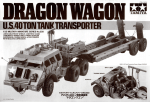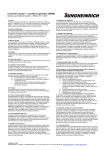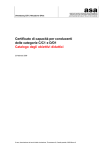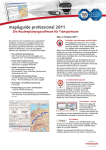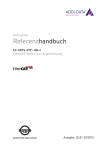Download emotach®
Transcript
Eidgenössische Zollverwaltung EZV Administration fédérale des douanes AFD Amministrazione federale delle dogane AFD Erfassungsgerät Appareil de saisie Apparecchio di rilevazione Bedienungsanleitung | Mode d‘emploi | Istruzioni d´uso ch emota ® Copyright © 2009 Eidgenössische Zollverwaltung (EZV) – Alle Rechte vorbehalten. Weitergabe, sowie Vervielfältigung dieser Unterlage, Verwertung und Mitteilung ihres Inhaltes sind nicht gestattet, soweit nicht ausdrücklich zugestanden. Zuwiderhandlungen verpflichten zu Schadenersatz. Alle Rechte vorbehalten, insbesondere für den Fall der Patenterteilung oder Gewährung von Muster- und Modellschutz. Eidgenössische Zollverwaltung (EZV) Oberzolldirektion (OZD) Abteilung LSVA Monbijoustrasse 91 3003 Bern Marken «emotach» ist eine registrierte Marke der Eidgenössischen Zollverwaltung (EZV). Die übrigen Bezeichnungen in dieser Schrift können Marken sein, deren Benutzung durch Dritte für deren Zwecke die Rechte der Inhaber verletzen können. Hersteller Lieferant Atos AG Hersteller des in dieser Bedienungsanleitung behandelten Produkts ist Continental Automotive GmbH Heinrich-Hertz-Strasse 45 78052 Villingen-Schwenningen Deutschland Projekt: Dokument: ab emotach Software-Version: Ausgabedatum: Ident-Nummer: Seite 2 emotach CH-OBU-2 Bedienungsanleitung 006.240 September 2012 BA00.1376.00 106 300 Inhaltsverzeichnis D Inhaltsverzeichnis 1. 2. 3. 4. 5. Produktbeschreibung .............................................................................. 5 Aufbau der Bedienungsanleitung ............................................................ 6 Allgemeine Hinweise ............................................................................... 7 Pflegehinweise ........................................................................................ 9 Bedien- und Anzeigeelemente ............................................................... 10 5.1. Bedienelemente ........................................................................ 10 5.2. Anzeigeelemente ...................................................................... 11 5.3. Aussenanzeige .......................................................................... 14 6. Betrieb .................................................................................................. 16 6.1. Betriebsarten ............................................................................. 16 6.2. Anhänger / Auflieger deklarieren (anmelden) ............................ 18 6.2.1. Anhänger / Auflieger mit Chipkarte «Anhänger / Auflieger» deklarieren (anmelden) ............. 20 6.2.2. Anhänger / Auflieger per Menü Anhänger deklarieren (anmelden) .................................................. 22 6.2.3. Anhänger / Auflieger manuell erfassen und deklarieren (anmelden) .................................................. 23 6.2.4. Anhänger / Auflieger editieren und deklarieren (anmelden) .................................................................... 26 6.3. Anhänger / Auflieger abdeklarieren (abmelden) ......................... 28 6.4. Tageskilometerzähler auf Null setzen ......................................... 29 6.5. Grenzumschaltung .................................................................... 30 6.6. LSVA-Erfassungsdaten auslesen und deklarieren ........................ 32 6.6.1. LSVA-Erfassungsdaten mit Chipkarte «Deklaration» auslesen......................................................................... 33 6.6.2. LSVA-Erfassungsdaten über Bluetooth-Schnittstelle auslesen......................................................................... 35 7. Gerätemeldungen ................................................................................. 36 8. Menüübersicht ...................................................................................... 41 8.1. Menüfunktionen aufrufen ......................................................... 42 8.2. Menü Aufzeichnungen .............................................................. 43 8.2.1. Untermenü Zusammenzüge ........................................... 44 8.2.2. Untermenü Logeinträge ................................................. 45 Seite 3 Inhaltsverzeichnis D 8.3. Menü Anhänger ........................................................................ 46 8.3.1. Untermenü Spezial Liste ................................................. 48 8.3.2. Untermenü Private Liste ................................................. 48 8.3.3. Untermenü BT-Liste........................................................ 50 8.3.4. Untermenü Variable Anhängerliste................................. 50 8.4. Menü Info ................................................................................. 52 8.5. Menü Test ................................................................................. 53 8.6. Menü Einstellungen ................................................................... 53 8.6.1. Logeinträge sperren ....................................................... 54 8.6.2. BT-Anhängererkennung aktivieren ................................. 55 8.7. Menü Interoperabilität ............................................................... 56 8.8. Menü BT-Start/Stopp ................................................................. 57 9. Technische Daten .................................................................................. 58 10.Ansprechstellen ..................................................................................... 59 Seite 4 1 Produktbeschreibung 1 D Produktbeschreibung Das emotach ist ein Erfassungsgerät für die Aufzeichnung der Fahrleistung und relevanten Daten zur Erhebung der leistungsabhängigen Schwerverkehrsabgabe (LSVA). Die Abgabe ist vom Gesamtgewicht, der Emissionsstufe sowie den gefahrenen Kilometern in der Schweiz und dem Fürstentum Liechtenstein abhängig. Der Fahrzeugführer muss bei der korrekten Ermittlung der Fahrleistung mitwirken. Er muss insbesondere das Erfassungsgerät korrekt bedienen sowie die mitgeführten Anhänger / Auflieger deklarieren. Seite 5 2 Aufbau der Bedienungsanleitung D 2 Aufbau der Bedienungsanleitung Handlungsanleitungen Handlungsanleitungen sind gekennzeichnet durch die folgenden Merkmale: 1. Nummeriert werden Handlungen, wenn mehrere Handlungsschritte in einer bestimmten Reihenfolge ausgeführt werden müssen. > Besteht eine Handlung aus mehreren Teilschritten, sind diese Schritte eingerückt. Eingesetzte Hinweise und Symbole Sie finden in der Bedienungsanleitung folgende Hervorhebungen: Warnung! Dieser Warnhinweis weist auf eine mögliche gefährliche Situation hin, die Tod oder schwere Körperverletzungen zur Folge haben kann, wenn die Sicherheitsbestimmungen nicht beachtet werden. Vorsicht! Dieser Warnhinweis weist auf eine mögliche gefährliche Situation hin, die Sachschäden zur Folge haben könnte, wenn die Sicherheitsbestimmungen nicht beachtet werden. Dieses Zeichen kennzeichnet Weisungen der Oberzolldirektion (OZD), die unbedingt eingehalten werden müssen. Seite 6 3 Allgemeine Hinweise D Dieser Hinweis kennzeichnet Informationen sowie Ratschläge, die der Arbeitserleichterung dienen. Der Text neben diesem Symbol gibt an, auf welcher Seite Sie weitere Informationen zum Thema finden oder verweist auf eine andere Dokumentation. 3 Allgemeine Hinweise Warnung! Während der Fahrt können Gerätemeldungen am Display des emotach angezeigt werden oder Signaltöne ertönen. Lassen Sie sich nicht ablenken. Wenden Sie Ihre Aufmerksamkeit stets dem Strassenverkehr zu. Bedienen Sie das Menü nur bei stehendem Fahrzeug. Seite 7 3 Allgemeine Hinweise D Vorsicht! Um einen Schaden am emotach zu vermeiden, beachten Sie folgende Hinweise: ► Das emotach darf nur von autorisierten Personen installiert und verplombt werden. Nehmen Sie keine Eingriffe am emotach und an den Zuleitungen vor. ► Führen Sie nur zugelassene Karten in den Kartenschacht ein. Karten mit Prägeschrift und metallische Karten beschädigen den Kartenschacht des emotach. ► Verschliessen Sie den Kartenschacht nach dessen Verwendung immer mit der am emotach angebrachten Abdeckung des Kartenschachts. ► Betätigen Sie die Tastenelemente nicht mit scharfkantigen oder spitzen Gegenständen, wie z. B. Kugelschreibern. Achten Sie darauf, die gesetzlich festgelegten Mitwirkungspflichten einzuhalten. Detailliertere Informationen zu den Mitwirkungspflichten und zum LSVA-System finden Sie im Dokument «Wegleitung Fahrzeughalter» der OZD auf der Internetseite «http://www.lsva.ch». Seite 8 4 Pflegehinweise D Vorsicht! Allgemeine Betriebserlaubnis (ABE) für in Deutschland immatrikulierte Fahrzeuge Das Kraftfahrt-Bundesamt (KBA) hat für das emotach eine ABE (Allgemeine Betriebserlaubnis) mit dem Typzeichen KBA 91174 erteilt. Folgende Dokumente werden Ihnen von der OZD zugesandt: ► ABE in der jeweils gültigen Fassung und ► Formular zur Einbaubestätigung. Dieses Formular ist nach dem Einbau des emotach von der Montagestelle auszufüllen. Die Montagestelle bestätigt damit die ordnungsgemässe Installation des emotach. Diese Dokumente sind ständig im Fahrzeug mitzuführen! 4 Pflegehinweise Vorsicht! Verwenden Sie zum Reinigen des emotach keine scheuernden Reinigungsmittel, Lösungsmittel oder Benzin. Reinigen Sie das emotach nur mit einem sauberen, weichen, feuchten Tuch. Achten Sie bei der Reinigung des Displays darauf, Verschmutzungen ohne mechanischen Druck zu entfernen. Es besteht sonst die Gefahr von Kratzern. Vermeiden Sie reibende Bewegungen mit Staub und Sand sowie anderen scheuernden Bestandteilen. Seite 9 5 Bedien- und Anzeigeelemente D 5 Bedien- und Anzeigeelemente 5.1 Bedienelemente Übersicht Bedienelemente 1 7 Seite 10 6 2 5 4 3 1 Anhängertaste Die Taste führt direkt zum Menü Anhänger. Wenn ein Anhänger / Auflieger deklariert ist, kann er mit der Anhängertaste abdeklariert werden. 2 BT-Taste Die Taste startet die Bluetooth-Übertragung der LSVAErfassungsdaten. 3 OK-Taste Die Taste bestätigt oder quittiert eine Funktion oder Auswahl. 4 Menütasten Die Tasten dienen der Eingabe und der Auswahl von Daten sowie zum Navigieren im Menü. 5 ESC-Taste Die Taste dient dem Abbrechen einer Eingabe oder dem Verlassen eines Menüs. 5 Bedien- und Anzeigeelemente 6 Grenztaste Die Taste dient der manuellen Deklaration des Grenzstatus «Inland» / «Ausland» sowie dessen Anzeige. Kartenschacht mit Chipkartenleser 7 5.2 Anzeigeelemente Übersicht Anzeigeelemente 5 1 2 3 4 5 1 2 3 4 Gerätestatus Anhängerstatus Bluetooth-Status Grenzstatus (Inland / Ausland) Buzzer (Signalton) Seite 11 D 5 Bedien- und Anzeigeelemente D (1) Anzeige Gerätestatus Farbe Bedeutung Grün / Grün blinkend* Erfassungsgerät emotach OK Gelb emotach noch OK, Montagestelle aufsuchen Gelb blinkend Standby-Betrieb (zyklisch ca. 3 Sek.): emotach noch OK, Montagestelle aufsuchen Beim Einschalten, nach längerer Zeit ohne Bordspannung (zyklisch ca. 1 Sek.): emotach OK Rot / Rot blinkend* emotach nicht OK, LSVA-Erfassung nicht möglich, Montagestelle aufsuchen, Aufzeichnungsformular führen Aus emotach ist ausgeschaltet * (2) Anzeige Anhängerstatus (3) Anzeige Bluetooth-Status Seite 12 Die Anzeige (1) blinkt im Standby-Betrieb Farbe Bedeutung Gelb Anhänger / Auflieger deklariert Gelb blinkend Anhänger-Diskrepanz Aus Es ist kein Anhänger / Auflieger deklariert Farbe Bedeutung Gelb Mindestens eine BluetoothVerbindung ist aufgebaut Gelb blinkend Mindestens ein Bluetooth-Dienst mit nicht aufgebauter Verbindung ist aktiviert Aus Es ist keine Bluetooth-Verbindung aufgebaut 5 Bedien- und Anzeigeelemente (4) Anzeige Grenzstatus (5) BuzzerSignaltöne D Farbe Bedeutung Grün Grenzstatus Inland: Fahrzeug befindet sich in der Schweiz oder im Fürstentum Liechtenstein, LSVA-Erfassung aktiv Grün blinkend Grenzdiskrepanz: korrekte Grenzumschaltung hat nicht stattgefunden Aus Grenzstatus Ausland: LSVA-Erfassung inaktiv Anzeige Bedeutung Signalton, kurz Unterstützt die Anzeige eines erfolgreich abgeschlossenen Ereignisses, z. B. Grenzstatus erfolgreich geändert Signalton, wiederholend Signalisiert Diskrepanz, z. B. Anhänger / Auflieger oder Grenzzustand nicht korrekt deklariert Signalton, lang Signalisiert Fehler oder Warnung, z. B. Ausfall LSVA-Erfassung oder Ausfall Tacho Seite 13 5 Bedien- und Anzeigeelemente D 5.3 Aussenanzeige Übersicht Aussenanzeige 3 2 1 4 1 2 3 4 Leuchtbalken Grenz- / Betriebsstatus Leuchtbalken Anhängerstatus Leuchtbalken Spezialdeklaration Leuchtbalken DSRC-Kommunikation Wenn sich das emotach im Gerätestatus ROT befindet, dann ist die Aussenanzeige auch innerhalb der Schweiz und dem Fürstentum Liechtenstein ausgeschaltet. Damit wird signalisiert, dass die LSVA-Erfassung nicht mehr gewährleistet ist. Die Leuchtbalken müssen von aussen gut sichtbar sein. Sie dürfen nicht verdeckt oder durch zusätzliche Lichtquellen beeinflusst werden. Seite 14 5 Bedien- und Anzeigeelemente (1) Leuchtbalken Grenz- / Betriebsstatus D Anzeige Bedeutung An Grenzstatus Inland, LSVA-Erfassung aktiv Aus Grenzstatus Ausland, keine LSVA-Erfassung oder Grenzstatus Inland, aber LSVA-Erfassung nicht aktiv (2) Leuchtbalken Anhängerstatus Anzeige Bedeutung An Anhänger / Auflieger deklariert (3) Leuchtbalken Spezialdeklaration Anzeige Bedeutung An Deklarierte Abweichung: Anhänger / Auflieger nicht erfassungspflichtig oder befreit (4) Leuchtbalken DSRCKommunikation Anzeige Bedeutung An DSRC-Kommunikation zur Bake hat stattgefunden; Leuchtbalken erlischt nach einigen hundert Metern Fahrstrecke ab dem Kommunikationsort Seite 15 6 Betrieb D 6 Betrieb 6.1 Betriebsarten Das emotach schaltet sich nach Einschalten der Zündung selbstständig ein. Normalbetrieb Im Normalbetrieb leuchten die Anzeigen Gerätestatus und Grenzstatus grün, wenn sich das Fahrzeug auf dem Hoheitsgebiet der Schweiz oder im Fürstentum Liechtenstein befindet. Das emotach ist betriebsbereit; das Display zeigt die nachfolgend beschriebene Standardanzeige. Wenn eine Störung des emotach vorliegt, sind der Normalbetrieb und damit die LSVA-Erfassung nicht möglich. Bei einer Störung leuchtet die Anzeige Gerätestatus ROT und am Display wird eine entsprechende Gerätemeldung angezeigt; siehe Kapitel 7 «Gerätemeldungen» auf Seite 36. Standardanzeige (mit Auflieger) 1 2 3 432.1 km 1234567km 12:34 12.03.2008 Nr123* 38.00t GE 123456 CH 4 1 2 3 Seite 16 5 6 7 Wert des Tageskilometerzählers Gesamtkilometerzähler Uhrzeit und Datum 8 6 Betrieb 4 5 6 7 8 Standby-Betrieb Falls ein Anhänger / Auflieger deklariert ist, werden folgende Daten angezeigt: Interne Nummer des Anhängers / Aufliegers Kennzeichnung Anhänger / Auflieger Wenn ein Auflieger deklariert ist, wird dieser mit «*» gekennzeichnet. Kontrollschild des Anhängers / Aufliegers Länderkennzeichen des Anhängers / Aufliegers Gesamtgewicht des Anhängers / Aufliegers Nach Ausschalten der Zündung schaltet das emotach zeitlich verzögert und stufenweise ab. Das emotach schaltet erst in den Standby-Betrieb und schliesslich in den Sleep-Mode. Im Standby-Betrieb blinkt die Anzeige zum Gerätestatus, die anderen Anzeigeelement sind ausgeschaltet. Sleep-Mode Im Sleep-Mode sind sämtliche Anzeigeelemente ausgeschaltet. Seite 17 D 6 Betrieb D 6.2 Anhänger / Auflieger deklarieren (anmelden) Jedes Anhängen eines Anhängers / Aufliegers oder Krans muss am emotach deklariert werden. Das emotach registriert über einen Sensor, ob ein Anhänger / Auflieger mitgeführt wird. Bei einer Diskrepanz (z. B. ein mitgeführter Anhänger ist nicht deklariert) blinkt die Anzeige Anhängerstatus und eine entsprechende Gerätemeldung wird am Display angezeigt. Zusätzlich weist ein sich wiederholender Signalton auf die Diskrepanz hin. Wird ein Anhänger / Auflieger vor dem Ankuppeln deklariert, wird am Display eine Diskrepanz angezeigt. Diese verschwindet jedoch beim Ankuppeln des Anhängers / Aufliegers von selbst. Wird der Anhänger / Auflieger vor dem Deklarieren angekuppelt, müssen Sie über den Anhänger / Auflieger deklarieren oder die Diskrepanz mit bestätigen, ansonsten bleibt die weitere Eingabe über das Tastenfeld gesperrt. Weitere Informationen finden Sie unter Kapitel 7 «Gerätemeldungen» auf Seite 36. Seite 18 6 Betrieb Deklarieren Ein Anhänger / Auflieger kann auf folgende Arten deklariert werden: ► Mit einer Chipkarte «Anhänger / Auflieger» ► Aus dem Menü Anhänger: – durch Deklarieren bereits bekannter Anhänger / Auflieger – durch manuelles Erfassen eines Anhängers / Aufliegers – durch Editieren eines Anhängers / Aufliegers. Weitere Informationen zum Menü Anhänger finden Sie unter Kapitel 8.3 «Menü Anhänger» auf Seite 46. Seite 19 D 6 Betrieb D 6.2.1 Anhänger / Auflieger mit Chipkarte «Anhänger / Auflieger» deklarieren (anmelden) 1. Abdeckung des Kartenschachts öffnen. Vorsicht! Achten Sie darauf, dass Sie keine Zugkräfte auf die Befestigung der Abdeckung des Kartenschachts ausüben. Die Abdeckung kann ansonsten abreissen. 2. Chipkarte «Anhänger / Auflieger» in den Kartenschacht stecken. Das emotach schaltet sich nach ca. 5 Sekunden ein, falls es sich nicht bereits im Normalbetrieb befindet. Die Karte wird überprüft. Überprüfung der Karte aktiv Überprüfung der Karte aktiv Nach der Überprüfung werden die Daten des Anhänger / Aufliegers eingelesen. Seite 20 6 Betrieb D Auftrag wird verarbeitet Auftrag wird verarbeitet Sobald die Daten des Anhängers / Aufliegers eingelesen wurden, wird der Anhänger / Auflieger automatisch in die Variable Anhängerliste im Menü Anhänger übernommen. Am Display wird die Detailansicht des Anhängers / Aufliegers angezeigt. 3. drücken, um den Anhänger / Auflieger zu deklarieren. Am Display wird die Standardanzeige mit dem aktuell deklarierten Anhänger / Auflieger angezeigt. 432.1 km 1234567km 12:34 12.03.2008 Nr--14.00t TL 654321 CH 4. Chipkarte «Anhänger / Auflieger» aus dem Kartenschacht entnehmen. 5. Abdeckung des Kartenschachts wieder anbringen. Durch einen offenen Kartenschacht kann Staub und Schmutz auf den Chipkartenleser gelangen. Chipkarten können dadurch gegebenfalls nicht mehr ausgelesen werden. Achten Sie darauf, den Kartenschacht nach jedem Benutzen zu verschliessen. Seite 21 6 Betrieb D 6.2.2 Anhänger / Auflieger per Menü Anhänger deklarieren (anmelden) Beim erstmaligen Anmelden eines Anhängers / Aufliegers am emotach müssen die Anhängerdaten ► ► ► ► mit einer Chipkarte «Anhänger / Auflieger» eingelesen, (siehe Kapitel 6.2.1 «Anhänger / Auflieger mit Chipkarte «Anhänger / Auflieger» deklarieren (anmelden)» auf Seite 20), manuell im Menü Anhänger erfasst, (siehe Kapitel 6.2.3 «Anhänger / Auflieger manuell erfassen und deklarieren (anmelden)» auf Seite 23), mit einer Anhängerliste eingelesen oder (siehe Dokumentation zur Fahrzeughaltersoftware emotachDirect) über die Bluetooth-Schnittstelle eingelesen werden (siehe Kapitel 8.3.3 «Untermenü BT-Liste» auf Seite 50). Weitere Informationen zum Menü Anhänger finden Sie unter Kapitel 8.3 «Menü Anhänger» auf Seite 46. Deklarieren 1. drücken, um das Menü Anhänger zu öffnen. Spezial Liste Nr---*VD 54321 Nr--- TL 654321 Nr---*BT 345677 Spez.*MAX # 2. Seite 22 Mit oder den entsprechenden Anhänger / Auflieger markieren. 6 Betrieb D Wollen Sie den Anhänger / Auflieger aus einer Liste auswählen, die entsprechende Liste > mit öffnen und > mit oder Anhänger / Auflieger markieren. Spezial Liste Spez.*MAX # Spez.*KRAN # Spez.*FREI # Spez. FREI # 3. drücken, um den markierten Anhänger / Auflieger zu deklarieren. Am Display wird die Standardanzeige mit dem aktuell deklarierten Anhänger / Auflieger angezeigt. Durch Drücken von können Sie vor dem Deklarieren zu jedem Anhänger / Auflieger die Details, wie beispielsweise dessen Gewicht, aufrufen. Anhänger / Auflieger aus der Variablen Anhängerliste können Sie vor dem Deklarieren ausserdem editieren. 6.2.3 Anhänger / Auflieger manuell erfassen und deklarieren (anmelden) Über den Spezialanhänger «Spez. MAX #» bzw. den Spezialauflieger «Spez.*MAX #», der in der Variablen Anhängerliste angezeigt wird, können Sie Anhänger / Auflieger manuell – ohne die Chipkarte «Anhänger / Auflieger» – erfassen. Seite 23 6 Betrieb D Vorgaben für das Erfassen und Editieren Manuell Erfassen Angaben Wertebereich Gewicht Anhänger / Auflieger min. 3,5 Tonnen max. 81,91 Tonnen Interne Nummer Anhänger / Auflieger 000 bis 999 Kontrollschild Anhänger / Auflieger min. 1 Zeichen max. 10 Zeichen 1. Hinweis: Sie können keine Werte eingeben, die das Maximalgewicht überschreiten oder das Minimalgewicht unterschreiten. Achten Sie bei der Eingabe des Gewichts darauf, die Grenzwerte einzuhalten und ändern Sie gegebenenfalls nachstehende Ziffern zuerst. So vermeiden Sie eventuelle Schwierigkeiten bei der Eingabe. zulässige Zeichen: Buchstaben A – Z, a – z Ziffern 0 – 9 Sonderzeichen ä, ö, ü drücken, um das Menü Anhänger zu öffnen. Spezial Liste Nr---*VD 54321 Nr--- TL 654321 Nr---*BT 345677 Spez.*MAX # 2. Seite 24 Eintrag Spez. MAX # bzw. Spez.*MAX # zum Erfassen eines neuen Anhängers / Aufliegers > mit oder > mit öffnen. markieren und 6 Betrieb D 3. Befehl ändern > mit oder markieren und > mit bestätigen. Nr.000 50.00t CH Auflieger 4. 5. Zur Eingabe Stelle > mit oder auswählen und > mit oder ändern. Eingaben mit bestätigen. In der Variablen Anhängerliste wird ein neuer Anhänger / Auflieger angelegt. Wenn Sie die Eingaben verwerfen wollen, verlassen Sie die Eingabemaske mit . Eine Abfrage, ob der Anhänger / Auflieger deklariert werden soll, wird angezeigt. Deklaration? ja nein 6. Zum Deklarieren mit bestätigen. Am Display wird die Standardanzeige mit dem aktuell deklarierten Anhänger / Auflieger angezeigt. Seite 25 6 Betrieb D 6.2.4 Anhänger / Auflieger editieren und deklarieren (anmelden) Es können nur Einträge aus der Variablen Anhängerliste editiert werden. Die Einträge der Variablen Anhängerliste stehen für die schnelle Auswahl direkt im Menü Anhänger. In der Variablen Anhängerliste sind alle Anhänger / Auflieger enthalten, die bereits manuell erfasst, deklariert oder mit einer Chipkarte «Anhänger / Auflieger» in das emotach eingelesen wurden. Beachten Sie die Vorgaben für das Erfassen und Editieren von Anhängern / Aufliegern auf Seite 24. Wollen Sie nur deklarieren, siehe ab Seite 22. Editieren 1. drücken, um das Menü Anhänger zu öffnen. Spezial Liste Nr123*GE 123456 Nr---*VD 54321 Nr--- TL 654321 Nr---*BT 345677 2. Eintrag der Variablen Anhängerliste zum Editieren > mit oder > mit öffnen. markieren und Variable Liste Nr123*GE 123456 Detailansicht ändern löschen 3. Befehl ändern > mit oder markieren und > mit bestätigen. Über den Befehl löschen können Sie einen Anhänger / Auflieger aus dem Speicher des emotach löschen. Seite 26 6 Betrieb D Nr.123 18.00t GE 123456 CH Auflieger 4. 5. Zum Editieren Stelle > mit oder auswählen und > mit oder ändern. Änderungen mit bestätigen. Der zuvor gewählte Anhänger / Auflieger wird durch die Änderung überschrieben. Wenn Sie die Änderungen verwerfen wollen, verlassen Sie die Eingabemaske mit . Eine Abfrage, ob der Anhänger / Auflieger deklariert werden soll, wird angezeigt. Deklaration? ja nein 6. Zum Deklarieren mit bestätigen. Am Display wird die Standardanzeige mit dem aktuell deklarierten Anhänger / Auflieger angezeigt. Seite 27 6 Betrieb D 6.3 Anhänger / Auflieger abdeklarieren (abmelden) Jedes Abhängen eines Anhängers / Aufliegers oder Krans muss am emotach deklariert werden. Abdeklarieren Ein deklarierter Anhänger / Auflieger kann auf folgende Arten abdeklariert werden: ► Direkt durch Betätigen von ► Indirekt durch die Deklaration eines neuen Anhängers / Aufliegers (siehe Kapitel 6.2 «Anhänger / Auflieger deklarieren (anmelden)» auf Seite 18). . Ein deklarierter Anhänger / Auflieger kann durch Betätigen von auch abdeklariert werden, wenn eine Diskrepanz angezeigt wird. Die Diskrepanz muss nicht mit bestätigt werden. Seite 28 6 Betrieb 6.4 Tageskilometerzähler auf Null setzen Der aktuelle Stand des Tageskilometerzählers wird in der Standardanzeige des emotach angezeigt; siehe Abschnitt «Standardanzeige (mit Auflieger)» auf Seite 16. 1. In die Standardanzeige wechseln, falls ein Menü aufgerufen ist; siehe Kapitel 8.1 «Menüfunktionen aufrufen» auf Seite 42. 2. gedrückt halten, bis die nachfolgende Sicherheitsabfrage angezeigt wird. Reset TagesKilometerzähler? OK Abbrechen 3. Zum Zurücksetzen mit bestätigen. Der Tageskilometerzähler ist auf Null zurückgesetzt. Wenn Sie den Tageskilometerzähler nicht zurücksetzen wollen, wählen Sie Abbrechen. Seite 29 D 6 Betrieb D 6.5 Grenzumschaltung Kontrollieren Sie, dass die Grenzumschaltung erfolgt. Ein kurzer Signalton bestätigt eine erfolgreiche Grenzumschaltung. Automatische Grenzumschaltung Bei einem Grenzübertritt, an einem Zollamt mit Funkbaken, ändern sich die Anzeige Grenzstatus (Inland / Ausland) und die Aussenanzeige (Leuchtbalken Grenz- / Betriebsstatus) automatisch. Zusätzlich ertönt ein kurzer Signalton und im Display wird eine entsprechende Hinweismeldung angezeigt. Einfahrt in die Schweiz Hinweismeldung Grenzumschaltung 1234567km 12:34 12.03.2008 Einfahrt CH DSRC 180.0 ► Leuchtbalken Grenz- / Betriebsstatus: EIN ► Anzeige Grenzstatus: EIN, leuchtet grün. Ausfahrt aus der Schweiz Hinweismeldung Grenzumschaltung Seite 30 1234567km 12:34 12.03.2008 Ausfahrt CH DSRC 180.0 ► Leuchtbalken Grenz- / Betriebsstatus: AUS ► Anzeige Grenzstatus: AUS. 6 Betrieb D Falls keine korrekte Grenzumschaltung stattgefunden hat, ertönt ein sich wiederholender Signalton. Am Display wird eine Diskrepanzwarnung angezeigt, zusätzlich blinkt die Anzeige Grenzstatus. Diskrepanzwarnung Grenzumschaltung Diskrepanz Grenze Manuelle Grenzumschaltung Wenn keine korrekte Grenzumschaltung stattgefunden hat, muss die Grenzumschaltung manuell erfolgen. Drücken Sie hierzu . Falls die manuelle Grenzumschaltung nicht möglich sein sollte, muss die Diskrepanzwarnung mit bestätigt werden. Eine manuelle Grenzumschaltung ist nur bei Einfahrt in die Schweiz möglich. Bei einer nicht korrekten oder fehlenden Grenzumschaltung, sowie für Fälle, in welchen die manuelle Grenzumschaltung benötigt wird, beachten Sie das Dokument «Wegleitung Fahrzeughalter» der OZD. Seite 31 6 Betrieb D 6.6 LSVA-Erfassungsdaten auslesen und deklarieren Zur Deklaration müssen Sie die LSVA-Erfassungsdaten aus dem emotach auslesen und an die OZD übermitteln. Beachten Sie bei der Deklaration der LSVA-Erfassungsdaten die Hinweise im Dokument «Wegleitung Fahrzeughalter» der OZD. Auslesen Die LSVA-Erfassungsdaten können wie folgt aus dem emotach ausgelesen werden: ► Mit einer Chipkarte «Deklaration» ► Über die Bluetooth-Schnittstelle des emotach an die Fahrzeughaltersoftware emotachDirect. Weitere Informationen zu den LSVA-Erfassungsdaten finden Sie unter Kapitel 8.2 «Menü Aufzeichnungen» auf Seite 43. Seite 32 6 Betrieb 6.6.1 LSVA-Erfassungsdaten mit Chipkarte «Deklaration» auslesen Die Chipkarte «Deklaration» während des Auslesens nicht aus dem Kartenschacht entnehmen oder das Fahrzeug in Bewegung setzen, da sonst die Deklaration fehlschlägt. Das Auslesen der LSVA-Erfassungsdaten mit einer Chipkarte «Deklaration» funktioniert nur ein Mal und nur für das bestimmte Fahrzeug. LSVA-Erfassungsdaten auslesen 1. Abdeckung des Kartenschachts öffnen. Vorsicht! Achten Sie darauf, dass Sie keine Zugkräfte auf die Befestigung der Abdeckung des Kartenschachts ausüben. Die Abdeckung kann ansonsten abreissen. Seite 33 D 6 Betrieb D 2. Chipkarte «Deklaration» in den Kartenschacht stecken. Das emotach schaltet sich nach ca. 5 Sekunden ein, falls es sich nicht bereits im Normalbetrieb befindet. Die Karte wird überprüft. Überprüfung der Karte aktiv Überprüfung der Karte aktiv Nach der Überprüfung wird der Auftrag automatisch verarbeitet. Auftrag wird verarbeitet Auftrag wird verarbeitet Sobald das Auslesen der LSVA-Erfassungsdaten beendet ist, wird am Display ein entsprechender Hinweis angezeigt. 1234567km 12:34 12.03.2008 Deklaration Falls sich das emotach vor Stecken der Chipkarte im Normalbetrieb befand, wird nach ca. 5 Sekunden am Display die Standardanzeige angezeigt. Seite 34 6 Betrieb 3. Chipkarte «Deklaration» aus dem Kartenschacht entnehmen. 4. Abdeckung des Kartenschachts wieder anbringen. Durch einen offenen Kartenschacht kann Staub und Schmutz auf den Chipkartenleser gelangen. Chipkarten können dadurch gegebenfalls nicht mehr ausgelesen werden. Achten Sie darauf, den Kartenschacht nach jedem Benutzen zu verschliessen. Nach dem Auslesen der LSVA-Erfassungsdaten können Sie die Logeinträge auf dem emotach gegen Einsicht sperren, siehe Kapitel 8.6.1 «Logeinträge sperren» auf Seite 54. 6.6.2 LSVA-Erfassungsdaten über Bluetooth-Schnittstelle auslesen Über die Bluetooth-Schnittstelle können Sie die LSVA-Erfassungsdaten ohne Verwendung der Chipkarte «Deklaration» auslesen. Die LSVA-Erfassungsdaten werden dabei an die Fahrzeughaltersoftware emotachDirect übermittelt. Weitere Informationen zur BT-Deklaration finden Sie in der Dokumentation zur Fahrzeughaltersoftware emotachDirect. Seite 35 D 7 Gerätemeldungen D 7 Gerätemeldungen Zusätzliche Informationen finden Sie im Dokument «Wegleitung Fahrzeughalter» der OZD. Fehlermeldungen Meldung 1234567km 12:34 12.03.2008 Formular führen! 1234567km 12:34 12.03.2008 MoSt aufsuchen 1234567km 12:34 12.03.2008 DSRC Fehler 253 123 Seite 36 Anzeige Ursache Gerätestatus Massnahme rot emotach nicht LSVA erfassungsbereit • Aufzeichnungsformular führen. • Montagestelle aufsuchen, um Fehler beheben zu lassen. gelb Störung des emotach • Montagestelle aufsuchen, um Fehler beheben zu lassen. grün Störung der • Bei Ein- oder AusDSRC-Kommunikation fahrt aus der Schweiz bitte Kapitel 6.5 «Grenzumschaltung» beachten. • Bei Durchfahrt durch eine Kontrollstation sind keine Massnahmen erforderlich. 7 Gerätemeldungen D Bei einigen Fehlermeldungen wird eine Meldungsnummer ausgegeben. Notieren Sie sich diese für Anfragen an die Hotline und geben Sie diese an. Meldung 4006: Fehler Chipkarte: Karte wurde vorzeitig entfernt Anzeige Ursache Gerätestatus grün Massnahme Chipkarte vorzeitig aus • Kurz warten, dann dem emotach gezogen Chipkarte nochmals stecken und Vorgang wiederholen. Sollte dies nichts nützen: • Neue Chipkarte verwenden. 4011: Fehler Chipkarte: Nicht lesbar 4066: Fehler Datenprüfung: Chipkarte zurücksenden 4067: Fehler Datenprüfung: Falsches Fahrzeug grün • Chipkarte falsch eingesteckt (z. B. mit der falschen Seite nach oben) • Chipkarte defekt • Chipkarte korrekt einstecken. • Neue Chipkarte verwenden. grün Diese Fehlermeldung erscheint beispielsweise, wenn eine Chipkarte «Deklaration» zum zweiten Mal verwendet wird. • Karte an OZD senden. grün Chipkarte ist im falschen Fahrzeug (Stammnummer) • Passende Chipkarte verwenden. Seite 37 7 Gerätemeldungen D Diskrepanzwarnungen Meldung Vor Bestätigung mit Anzeige Ursache Gerätestatus Massnahme grün Diskrepanz Anhänger Nach Bestätigung mit 1234567km 12:34 12.03.2008 Diskrep. 1234567km 12:34 12.03.2008 Diskrep. 38.00t GE 123456 CH • mitgeführter Anhänger / Auflieger nicht deklariert Tatsächlichen Anhängerstatus deklarieren: • Anhänger / Auflieger deklarieren. oder oder • Anhänger / Auflieger deklariert, obwohl kein Anhänger / Auflieger mitgeführt wird • Anhänger / Auflieger abdeklarieren. Hinweis Wenn die AnhängerDiskrepanz nicht aufgehoben werden kann, das emotach durch eine Montagestelle überprüfen lassen. Seite 38 7 Gerätemeldungen Meldung Vor Bestätigung mit Anzeige Ursache Gerätestatus grün Diskrepanz Grenze Nach Bestätigung mit Automatische Grenzumschaltung über Bakenanlage fehlgeschlagen D Massnahme • betätigen.* oder • Manuelle Grenzumschaltung durch Zollpersonal veranlassen. 1234567km 12:34 12.03.2008 Diskrep. * Nur bei Einfahrt in die Schweiz möglich. Seite 39 7 Gerätemeldungen D Hinweismeldungen Meldung 1234567km 12:34 12.03.2008 Logspeicher voll 1234567km 12:34 12.03.2008 Status Gerät 1234567km 12:34 12.03.2008 Enforcement DSRC 123 Seite 40 Anzeige Ursache Gerätestatus Massnahme grün Anzahl der Log• LSVA-Erfassungseinträge überschreitet daten auslesen und vordefinierten deklarieren. Maximalwert grün Datumswechsel Keine Massnahme erforderlich. grün Durchfahrt durch Kontrollstation mit erfolgreicher Kommunikation Keine Massnahme erforderlich. 8 Menüübersicht 8 D Menüübersicht Standardanzeige Hauptmenü Untermenü Menü Aufzeichnungen, siehe Seite 43. Menü Anhänger, siehe Seite 46. Menü Info, siehe Seite 52. Menü Test, siehe Seite 53. Menü Einstellungen, siehe Seite 53. Menü Interoperabilität, siehe Seite 56. Menü BT-Start/ Stopp, siehe Seite 57. Die Anzeige des Menüs Anhänger ist abhängig vom LSVA-Vertrag. Die Anzeige des Menüs Interoperabilität ist vertragsabhängig. Seite 41 8 Menüübersicht D 8.1 Menüfunktionen aufrufen Bei einem betriebsbereiten emotach haben Sie die Möglichkeit, im Menü verschiedene Einstellungen einzusehen und gegebenenfalls zu ändern. Die Bedienung des Menüs ist grundsätzlich nur bei stehendem Fahrzeug möglich. Während der Fahrt können Sie nur Meldungen bestätigen. Im Gerätestatus ROT werden die Menüs Aufzeichnung und Anhänger nicht angezeigt. Hauptmenü aufrufen ► Beliebige Menütaste ( ) drücken, um aus der Standardanzeige in das Hauptmenü zu wechseln. Alternativ: Im Menü navigieren ► so oft drücken, bis das Hauptmenü angezeigt wird. ► Mit und bei aufgerufenem Menü zwischen den Menüfunktionen blättern. Hinweis: Die Symbole und zeigen an, dass ein Menü aus mehreren Seiten besteht. Menü verlassen ► Mit in das gewünschte Haupt- oder Untermenü wechseln oder Funktionen bestätigen. ► so oft drücken, bis die Standardanzeige angezeigt wird. Für den Fall, dass sich das Fahrzeug bei aufgerufenem Menü in Bewegung setzt, wechselt das Erfassungsgerät ebenfalls automatisch in die Standardanzeige. Seite 42 8 Menüübersicht D 8.2 Menü Aufzeichnungen Aufzeichnungen Anhänger Info Test Einstellungen Zusammenzüge Logeinträge Im Menü Aufzeichnungen können Sie die Summenwerte der Kilometer-Leistungen und die Logeinträge der aktuellen und letzten LSVA-Erfassungsperiode einsehen. Beim Auslesen der LSVA-Erfassungsdaten werden die aktuellen Zusammenzüge und Logeinträge aus dem emotach ausgegeben. Wenn nach dem Aufrufen des Menüs Aufzeichnungen oder dessen Untermenüs für einige Zeit keine Taste gedrückt wird, wechselt das emotach automatisch in die Standardanzeige. Seite 43 8 Menüübersicht D 8.2.1 Untermenü Zusammenzüge Aktuelle Periode kmtot: 4033 kmCH: 2542 kmAusl: 1491 tkm: 85627 Zusammenzüge Logeinträge Letzte Periode kmtot: 6008 kmCH: 4287 kmAusl: 1721 tkm: 92120 Die Anzeige kann aus zwei Seiten bestehen, zwischen denen Sie mit und blättern können. Im Untermenü Zusammenzüge werden für die aktuelle und die vorhergehende Abgabeperiode der Wert der gefahrenen Kilometer und Tonnenkilometer angezeigt. Beschreibung Feld Bedeutung kmtot Aktueller Gesamt-Kilometerstand in km. kmCH Wert der im Inland (CH) gefahrenen Kilometer in km. kmAusl Wert der im Ausland gefahrenen Kilometer in km. tkm Wert der LSVA-Leistung in tkm (Tonnen x km). Die vom emotach ermittelten Zusammenzüge können von der tatsächlich in Rechnung gestellten Abgabe abweichen. Seite 44 8 Menüübersicht D 8.2.2 Untermenü Logeinträge Zusammenzüge Logeinträge 1234567km 12:34 12.03.2008 Einfahrt CH DSRC 180.0 1234567km 12:34 1234567km 12.03.2008 12:34 Anhänger ab 12.03.2008 18.00 t TL 654321 CH Die Anzeige kann aus zwei oder mehr Seiten bestehen, zwischen denen Sie mit und blättern können. Im Untermenü Logeinträge werden die Logeinträge in zeitlicher Reihenfolge, beginnend mit dem aktuellsten, angezeigt. Mit den Logeinträgen werden Aktivitäten des Fahrzeugs und Störungen des emotach für die LSVA-Erfassung protokolliert. Über das Menü Einstellungen können Sie die Logeinträge gegen Einsicht sperren. Gesperrte Logeinträge können nicht mehr freigegeben werden. Wie Sie Logeinträge sperren, erfahren Sie unter Kapitel 8.6.1 «Logeinträge sperren» auf Seite 54. Seite 45 8 Menüübersicht D 8.3 Menü Anhänger Das Menü Anhänger steht Ihnen nach Initialisierung des emotach nur zur Verfügung, wenn dieses gemäss LSVA-Vertrag aktiviert wurde. Aufzeichnungen Anhänger Info Test Einstellungen Spezial Liste Private Liste BT-Liste Nr123*GE 123456 Nr---*VD 54321 Im Menü Anhänger finden Sie verschiedene Anhängerlisten mit bereits eingelesenen Anhängern / Aufliegern sowie Spezialanhängern: Seite 46 ► Spezial Liste1 (siehe Seite 48), ► Private Liste2 (siehe Seite 48), ► BT-Liste1 (siehe Seite 50), ► Variable Anhängerliste (siehe Seite 50). 1 Die Anzeige ist abhängig vom LSVA-Vertrag. 2 Der Menüpunkt wird nur angezeigt, wenn eine Anhängerliste eingelesen wurde. 8 Menüübersicht D Sie können die Anhänger / Auflieger im Menü Anhänger ► ► ► ► deklarieren (siehe Kapitel 6.2 «Anhänger / Auflieger deklarieren (anmelden)» auf Seite 18), manuell erfassen (siehe Kapitel 6.2.3 «Anhänger / Auflieger manuell erfassen und deklarieren (anmelden)» auf Seite 23), editieren (siehe Kapitel 6.2.4 «Anhänger / Auflieger editieren und deklarieren (anmelden)» auf Seite 26) oder aus dem Speicher des emotach löschen (siehe Seite 26). Ausserdem können Sie ► zu jedem Anhänger / Auflieger Details, wie beispielsweise das Gewicht oder Kontrollschild des Anhängers / Aufliegers, aufrufen oder (siehe Seite 26) ► die Private Liste und die Variable Anhängerliste löschen (siehe «Private Liste löschen» auf Seite 49 und «Variable Anhängerliste löschen» auf Seite 51). Seite 47 8 Menüübersicht D 8.3.1 Untermenü Spezial Liste Spezial Liste Private Liste BT-Liste Nr123*GE 123456 Nr---*VD 54321 Spezial Liste Spez.*MAX # Spez.*KRAN # Spez.*FREI # Spez. FREI # Die Spezial Liste enthält vordefinierte Spezialanhänger / -auflieger, z. B. «Spez. MAX #», und «Spez.*KRAN #». Welche Spezialanhänger in der Liste aufgeführt werden, ist abhängig vom LSVA-Vertrag. Die Spezial Liste kann nicht editiert oder gelöscht werden. Wie Sie einen Anhänger / Auflieger aus der Spezial Liste deklarieren, erfahren Sie unter Stichwort «Deklarieren» auf Seite 22. 8.3.2 Untermenü Private Liste Die Private Liste wird nur angezeigt, wenn eine Anhängerliste in das emotach eingelesen wurde. Ihre private Anhängerliste (max. 64 Einträge) erstellen Sie mit der Fahrzeughaltersoftware emotachDirect. Die Private Liste kann nicht über das Menü des emotach editiert werden. Spezial Liste Private Liste BT-Liste Nr123*GE 123456 Nr---*VD 54321 Priv. Liste Fa. Musterman Feb08 Nr009 BE 654321 Nr012 SC 123458 Nr124*KT 54831 Wie Sie einen Anhänger / Auflieger aus der Privaten Liste deklarieren, erfahren Sie unter Stichwort «Deklarieren» auf Seite 22. Seite 48 8 Menüübersicht D Private Liste löschen Es ist nicht möglich, mit dem emotach einzelne Einträge aus der Privaten Liste zu entfernen. Sie können die Private Liste nur als Ganzes löschen. 1. drücken, um das Menü Anhänger zu öffnen. Spezial Liste Private Liste BT-Liste Nr123*GE 123456 Nr---*VD 54321 2. Eintrag Private Liste mit oder markieren. 3. gedrückt halten, bis die nachfolgende Sicherheitsabfrage angezeigt wird. Private Liste löschen? ja nein 4. Zum Löschen mit bestätigen. Die Einträge der Privaten Liste sind gelöscht. Die Private Liste wird im Menü Anhänger nicht mehr angezeigt. Am Display wird die Standardanzeige mit dem aktuell deklarierten Anhänger / Auflieger angezeigt. Wenn Sie die Private Liste nicht löschen wollen, wählen Sie nein. Seite 49 8 Menüübersicht D 8.3.3 Untermenü BT-Liste Die BT-Liste dient dem Suchen von Anhängern oder Aufliegern über die Bluetooth-Schnittstelle. Das emotach erkennt nur Anhänger und Auflieger, die mit einem entsprechenden BT-Modul ausgestattet sind. Die BT-Liste wird nur angezeigt, wenn die Anhängererkennung über Bluetooth aktiviert ist, Kapitel 8.6.2 «BT-Anhängererkennung aktivieren» auf Seite 55. Die BT-Liste kann nicht editiert werden. Spezial Liste Private Liste BT-Liste Nr123*GE 123456 Nr---*VD 54321 BT-Liste Nr123 BE Nr456 GE Nr789 SC Nr321*BE 123456 123457 123458 654321 Wie Sie einen Anhänger / Auflieger aus der BT-Liste deklarieren, erfahren Sie unter Stichwort «Deklarieren» auf Seite 22. 8.3.4 Untermenü Variable Anhängerliste Die Variable Anhängerliste dient der Verwaltung von Anhängern und Aufliegern. Die Einträge (maximal 32) der Variablen Anhängerliste stehen für die schnelle Auswahl direkt im Menü Anhänger. Spezial Liste Private Liste BT-Liste Nr123*GE 123456 Nr---*VD 54321 Seite 50 Variable Liste Nr123*GE 123456 Detailansicht ändern löschen 8 Menüübersicht D Ein Anhänger / Auflieger kann der Variablen Anhängerliste ► mit der Chipkarte «Anhänger / Auflieger», ► durch Deklarieren oder ► durch manuelles Erfassen hinzugefügt werden. Der Spezialanhänger «Spez. MAX #» bzw. den Spezialauflieger «Spez.*MAX #» aus der Spezial Liste wird in der Variablen Anhängerliste immer angezeigt. Wie Sie einen Anhänger / Auflieger aus der Variablen Anhängerliste deklarieren, erfahren Sie unter Stichwort «Deklarieren» auf Seite 22. Sie können die Anhänger / Auflieger aus der Variablen Anhängerliste auch editieren, siehe Kapitel 6.2.4 «Anhänger / Auflieger editieren und deklarieren (anmelden)» auf Seite 26. Variable Anhängerliste löschen 1. 2. drücken, um das Menü Anhänger zu öffnen. Mit oder einen Anhänger / Auflieger der Variablen Anhängerliste markieren. Spezial Liste Nr---*VD 54321 Nr--- TL 654321 Nr---*BT 345677 Spez.*MAX # 3. gedrückt halten, bis die nachfolgende Sicherheitsabfrage angezeigt wird. Seite 51 8 Menüübersicht D Variable Liste löschen? ja nein 4. Zum Löschen mit bestätigen. Die Einträge der Variablen Anhängerliste werden gelöscht. Es wird nur noch der Spezialanhänger «Spez. MAX #» bzw. der Spezialauflieger «Spez.*MAX #» in der Variablen Anhängerliste angezeigt. Am Display wird die Standardanzeige mit dem aktuell deklarierten Anhänger / Auflieger angezeigt. Wenn Sie die Variablen Anhängerliste nicht löschen wollen, wählen Sie nein. Sie können auch nur einzelne Anhänger / Auflieger aus der Variablen Anhängerliste löschen (siehe Seite 26). 8.4 Menü Info Aufzeichnungen Anhänger Info Test Einstellungen Batterie Fixe Daten Deklaration Version Im Menü Info erhalten Sie Informationen zu Seite 52 ► der Restkapazität der Batterie, ► den Fahrzeug- und Kalibrierungsdaten, ► der letzten Deklaration der LSVA-Erfassungsdaten sowie ► der Version der Software, der Version der Hardware und der Versionen der Parameter. 8 Menüübersicht D 8.5 Menü Test Aufzeichnungen Anhänger Info Test Einstellungen Fahrzeug Tastatur LEDs Display Buzzer Im Menü Test können Sie die Funktionsfähigkeit des emotach prüfen. 8.6 Menü Einstellungen Aufzeichnungen Anhänger Info Test Einstellungen Sprache Display BT-Dienste Logf. Sperre Priv. Parameter Im Menü Einstellungen können Sie ► die Sprache der Display-Texte, ► die Hintergrundbeleuchtung des Displays sowie ► die Schnittstellen für die BT-Dienste konfigurieren. Ausserdem ist es möglich, über das Menü ► die Logeinträge zu sperren und ► die Privaten Parameter einzusehen. Der Eintrag Private Parameter wird nur angezeigt, wenn diese in das emotach eingelesen wurden. Ihre privaten Parameter konfigurieren Sie mit der Fahrzeughaltersoftware emotachDirect. Seite 53 8 Menüübersicht D 8.6.1 Logeinträge sperren Das Untermenü Logf. Sperre ist nur unmittelbar nach der Deklaration sichtbar. Falls Sie Logeinträge sperren möchten, muss dies unmittelbar nach der Deklaration erfolgen. Gesperrte Logeinträge können nicht mehr sichtbar gemacht werden. 1. Beliebige Menütaste (z. B. ) drücken. Das Hauptmenü wird geöffnet. Aufzeichnungen Anhänger Info Test Einstellungen 2. Menü Einstellungen > mit oder > mit öffnen. markieren und Sprache Display BT-Dienste Logf. Sperre Priv. Parameter 3. Befehl Logf. Sperre > mit oder markieren und > mit bestätigen. Eine Sicherheitsabfrage wird angezeigt. Seite 54 8 Menüübersicht D Logfile sperren? ja nein 4. Zum Sperren der Logeinträge mit bestätigen. Die Logeinträge sind gesperrt und können am emotach nicht mehr eingesehen werden. Wenn Sie die Logeinträge nicht sperren wollen, wählen Sie nein oder brechen Sie die Eingabe durch Drücken von ab. 8.6.2 BT-Anhängererkennung aktivieren 1. Beliebige Menütaste (z. B. ) drücken. Das Hauptmenü wird geöffnet. Aufzeichnungen Anhänger Info Test Einstellungen 2. Menü Einstellungen > mit oder > mit öffnen. markieren und Sprache Display BT-Dienste Logf. Sperre Priv. Parameter 3. Untermenü BT-Dienste > mit oder > mit öffnen. markieren und Seite 55 8 Menüübersicht D Aufträge LSVA Zusatznutz. NMEA Streaming Deklaration BT-Anhängererk. 4. Untermenü BT-Anhängererkennung > mit oder > mit öffnen. markieren und Bei nicht aktiviertem Dienst wird der Befehl aktivieren angezeigt. BT-Anhängererk. aktivieren 5. Abfrage > mit bestätigen, um die BT-Anhängererkennung zu aktivieren oder > mit die Eingabe abbrechen, wenn die BT-Anhängererkennung bereits aktiviert ist (Befehl deaktivieren wird angezeigt). 8.7 Menü Interoperabilität Das Menü Interoperabilität ist nur dann verfügbar, wenn ein entsprechender Vertrag geladen wurde. Seite 56 8 Menüübersicht D 8.8 Menü BT-Start/Stopp Info Test Einstellungen Interoperabilit BT-Start/Stopp BT-Aufträge LSVA Zusatznutz. NMEA Streaming Im Menü BT-Start/Stopp können Sie verschiedene Bluetooth-Dienste (BT-Dienste) starten und abbrechen. Voraussetzung hierfür ist, dass die entsprechenden BT-Dienste konfiguriert wurden. Beschreibung BT-Dienst Beschreibung BT-Aufträge Z. B. zur Inbetriebnahme des emotach durch die Montagestellen LSVA-Zusatznutz. Zur zyklischen Ausgabe von Daten (z. B. GPS-Daten) an ein Flottenmanagementsystem im Fahrzeug NMEA Streaming Standardisierte Ausgabe der GPSDaten für die eigene Nutzung Detaillierte Informationen zum LSVA-Zusatznutzenprotokoll sowie zum NMEA Streaming finden Sie auf der Internetseite «http://www.emotach.ch/BT-services». Seite 57 9 Technische Daten D 9 Technische Daten Temperatur Betrieb: -10 bis +65 °C Lager: -40 bis +80 °C Versorgungsspannung 9 – 32 V (DC) Stromaufnahme (24 V) Sleep-Mode: max. 5 mA Normalbetrieb: durchschnittlich 420 mA GPS 12 Kanal GPS-Empfänger mit interner Antenne DSRC Mikrowelle CEN-/UNI-Standard mit interner Antenne Service-Datenschnittstelle Bluetooth Standard 2.0 Klasse 2 Pufferbatterie Lithiumzelle Akkumulator Lithium-Ionen Akku Schutzart IP5K4 Abmessungen L x B x H (mm): 155 x 148 x 80 Gewicht (ohne Halter) ca. 500 g Optional Externe GPS Antenne Externes DSRC Modul Seite 58 10 Ansprechstellen Rechtliche Anforderungen Das Erfassungsgerät emotach stimmt mit den rechtlichen Vorgaben der folgenden Richtlinie überein: ► ECE 10 R EMV-Richtlinie für Fahrzeuge (Elektromagnetische Verträglichkeit). Hiermit erklärt Continental Automotive GmbH, dass sich diese OBU 1376 Schweiz in Übereinstimmung mit den grundlegenden Anforderungen und den anderen relevanten Vorschriften der Richtlinie 1999/5/EG befindet. In der Anlage zu der Bedienungsanleitung finden Sie die Konformitätserklärung. 10 Ansprechstellen OZD / LSVA Postadressen Oberzolldirektion Abteilung LSVA Monbijoustrasse 91 3003 Bern Schweiz Oberzolldirektion Chipkartensystem (CKS) Monbijoustrasse 91 3003 Bern Schweiz Oberzolldirektion LSVA-Vertrieb Monbijoustrasse 91 3003 Bern Schweiz Fax: +41 (0)31 323 70 90 Fax: +41 (0)31 323 70 90 Fax: +41 (0)31 323 92 11 Internet: http://www.lsva.ch Technische Fragen zum emotach emotach Servicearbeiten Fahrzeugseitige Probleme Scheibenwechsel LSVA Montagestellen Montagestellen Scheibenwechsel (Adressen im Internet unter http://www.lsva.ch) Seite 59 D D Seite 60 Verantwortlich für den Inhalt: Continental Automotive GmbH Postfach 1640 78006 Villingen-Schwenningen Deutschland Ein Unternehmen des Continental-Konzerns http://www.continental-corporation.com Änderungen von technischen Details gegenüber den Beschreibungen, Angaben und Abbildungen dieser Bedienungsanleitung sind vorbehalten. Nachdruck, Übersetzungen und Vervielfältigungen sind ohne schriftliche Genehmigung nicht erlaubt. A2C83363900 40551962 OPM 000 AA BA00.1376.00 106 300 ab emotach Software-Version 006.240 Eidgenössische Zollverwaltung EZV Administration fédérale des douanes AFD Amministrazione federale delle dogane AFD Erfassungsgerät Appareil de saisie Apparecchio di rilevazione Bedienungsanleitung | Mode d‘emploi | Istruzioni d´uso ch emota ® Copyright © 2009 Administration fédérale des douanes (AFD) – Tous droits réservés. Toute transmission, reproduction de cette documentation, exploitation et communication de son contenu est interdite, sauf mention expresse contraire. Toute infraction donne droit à une demande de dommages et intérêts. Tous droits réservés, en particulier dans le cas d'une délivrance de brevet ou d'attribution de la protection des modèles et des dessins. Administration fédérale des douanes (AFD) Direction générale des douanes (DGD) Division RPLP Monbijoustrasse 91 3003 Berne Suisse Marques «emotach» est une marque déposée de l'administration fédérale des douanes (AFD). Les autres désignations présentes dans cette documentation peuvent être des marques dont l'utilisation par des tiers à leurs propres fins peut entraîner la violation des droits des propriétaires. Constructeur Fournisseur Atos AG Constructeur du produit présenté dans ce mode d'emploi Continental Automotive GmbH Heinrich-Hertz-Strasse 45 78052 Villingen-Schwenningen Allemagne Projet: Document: A partir de la version logicielle emotach: Date d'édition: Numéro ident.: Page 2 emotach CH-OBU-2 Mode d‘emploi 006.240 Septembre 2012 BA00.1376.00 106 300 Table des matières Table des matières 1. 2. 3. 4. 5. Description du produit ............................................................................. 5 FR Structure du mode d'emploi .................................................................... 6 Généralités .............................................................................................. 7 Consignes d’entretien ............................................................................ 9 Eléments de commande et d'affichage .................................................. 10 5.1. Eléments de commande ............................................................ 10 5.2. Eléments d'affichage ................................................................. 11 5.3. Signalisation extérieure ............................................................. 14 6. Fonctionnement .................................................................................... 16 6.1. Modes de fonctionnement ........................................................ 16 6.2. Déclaration de la remorque / semi-remorque .......................................................................... 18 6.2.1. Déclaration de la remorque / semi-remorque avec la carte à puce «Remorque / semi-remorque» ................ 20 6.2.2. Déclaration (saisie) de la remorque / semi-remorque via le menu Remorque ........................................................... 22 6.2.3. Saisie manuelle et déclaration de la remorque / semi-remorque .............................................................. 23 6.2.4. Modification et déclaration de la remorque / semi-remorque .............................................................. 26 6.3. Annulation de la déclaration de la remorque / semi-remorque ... 28 6.4. Remise à zéro du compteur kilométrique journalier ................... 29 6.5. Commutation de frontière ........................................................ 30 6.6. Lecture et déclaration des données de saisie RPLP ..................... 32 6.6.1. Lecture des données de saisie RPLP avec la carte à puce «Déclaration» ..................................................... 33 6.6.2. Lecture des données de saisie RPLP via l'interface Bluetooth 35 7. Messages de l'appareil .......................................................................... 36 8. Aperçu du menu ................................................................................... 42 8.1. Affichage des fonctions du menu .............................................. 43 8.2. Menu Enregistrements .............................................................. 44 8.2.1. Sous-menu Récapitulations ............................................ 45 8.2.2. Sous-menu Entrées journal............................................. 46 8.3. Menu Remorque ....................................................................... 47 8.3.1. Sous-menu Liste spéciale................................................ 49 Page 3 Table des matières FR 8.3.2. Sous-menu Liste privée................................................... 49 8.3.3. Sous-menu Liste BT ........................................................ 51 8.3.4. Sous-menu Liste variable ................................................ 51 8.4. Menu Info ................................................................................. 53 8.5. Menu Test ................................................................................. 54 8.6. Menu Réglages ......................................................................... 54 8.6.1. Blocage des entrées du journal....................................... 55 8.6.2. Activation de l'identification de remorque BT ................. 56 8.7. Menu Interopérabilité ................................................................ 57 8.8. Menu Démarrage/Arrêt BT ........................................................ 58 9. Données techniques .............................................................................. 59 10.Contacts ................................................................................................ 60 Page 4 1 Description du produit 1 Description du produit L’emotach est un appareil de saisie permettant d'enregistrer les prestations kilométriques et les données importantes pour prélever la redevance sur le trafic des poids lourds liée aux prestations (RPLP). La taxe dépend du poids total, de la catégorie d'émission et des kilomètres parcourus en Suisse et dans la Principauté de Liechtenstein. Le conducteur du véhicule doit participer à la détermination correcte des prestations kilométriques. Il doit en particulier utiliser correctement l'appareil de saisie et déclarer les remorques et semi-remorques attelées. Page 3 FR 2 Structure du mode d'emploi 2 FR Structure du mode d'emploi Instructions d'opération Les instructions d'opération sont caractérisées de la manière suivante: 1. Les opérations sont numérotées lorsque plusieurs étapes doivent être exécutées dans un certain ordre. > Si une opération comprend plusieurs étapes, ces dernières sont mises en retrait. Consignes et symboles utilisés Le mode d'emploi utilise les symboles suivants: Avertissement! Cette consigne d'avertissement indique une situation dangereuse possible, pouvant entraîner la mort ou de graves blessures corporelles lorsque les consignes de sécurité ne sont pas respectées. Attention! Cette consigne d'avertissement indique une situation dangereuse possible, pouvant entraîner des dommages matériels lorsque les consignes de sécurité ne sont pas respectées. Ce symbole caractérise les instructions de la Direction générale des douanes (DGD), devant être absolument respectées. Page 4 3 Généralités Cette consigne caractérise des informations et des conseils facilitant le travail. Le texte situé à côté du symbole indique la page à laquelle vous trouverez d'autres informations sur le sujet ou renvoie à une autre documentation. 3 Généralités Avertissement! Pendant le trajet, des messages de l'appareil peuvent s'afficher à l'écran de l'emotach ou des signaux acoustiques peuvent retentir. Cela ne doit pas vous distraire. Vous devez toujours faire attention au trafic routier. Vous pouvez utiliser le menu uniquement lorsque le véhicule est à l'arrêt. Page 5 FR 3 Généralités Attention! Afin d'éviter d'endommager l'emotach, respectez les consignes suivantes: FR ► L'emotach peut être installé et scellé uniquement par des personnes autorisées. N'effectuez aucune intervention sur l'emotach ni sur les câbles. ► Introduisez uniquement des cartes homologuées dans le compartiment du lecteur de carte. Les cartes avec une écriture gravée et les cartes métalliques endommagent le compartiment du lecteur de carte de l'emotach. ► Fermez toujours le compartiment du lecteur de carte après son utilisation avec son couvercle fixé sur l'emotach. ► N'actionnez pas les touches avec des objets pointus ou tranchants, comme par ex. un stylo à bille. Veillez à respecter le devoir de collaboration du détenteur défini légalement. Des informations plus détaillées à propos des obligations de participation et du système RPLP sont fournies dans le document «Guide pour le détenteur de véhicule» de l'AFD disponible sur Internet à l'adresse «http://www.rplp.ch». Page 6 4 Consignes d’entretien Attention! Autorisation d'exploitation générale (ABE) pour les véhicules immatriculés en Allemagne L'office fédéral allemand de la circulation routière a attribué pour l'emotach une autorisation d'exploitation générale de type KBA 91174. L'AFD peut vous envoyer les documents suivants: ► la version actuellement en vigueur de l'autorisation d'exploitation générale et ► le formulaire d'attestation de montage. Ce formulaire doit être rempli par la station de montage après le montage de l'emotach. La station de montage certifie avec ce formulaire l'installation correcte de l'emotach. Ces documents doivent se trouver en permanence dans le véhicule! 4 Consignes d’entretien Attention! Pour nettoyer l’emotach, n’utilisez pas de nettoyants abrasifs, solvants ni d’essence. Nettoyez l’emotach uniquement avec un chiffon doux, propre et humide. Lors du nettoyage de l’écran, faites attention à retirer les salissures sans exercer de pression mécanique, sinon, vous risquez de le rayer. Evitez de faire des mouvements abrasifs avec la poussière et le sable ou d’autres éléments abrasifs. Page 7 FR 5 Eléments de commande et d'affichage 5 FR Eléments de commande et d'affichage 5.1 Eléments de commande Aperçu des éléments de commande 1 7 Page 8 6 2 5 4 3 1 Touche Remorque La touche permet d'accéder directement au menu Remorque. Lorsqu'une remorque / semi-remorque est déclarée, la touche Remorque permet d'annuler sa déclaration. 2 Touche BT La touche démarre la transmission Bluetooth des données de saisie RPLP. 3 Touche OK La touche confirme une fonction. 4 Touches menu Les touches servent à entrer et à sélectionner les données ainsi qu'à naviguer dans le menu. 5 Eléments de commande et d'affichage 5 Touche ESC La touche sert à annuler une saisie ou à quitter un menu. 6 Bouton Frontière Le bouton sert à déclarer manuellement le statut frontière «Suisse» / «Etranger» et à son affichage. Compartiment du lecteur de cartes à puce 7 5.2 Eléments d'affichage Aperçu des éléments d'affichage 5 1 2 3 4 1 2 3 4 5 Statut de l'appareil Statut de remorque Statut BT (Bluetooth) Statut frontière (Suisse / Etranger) Buzzer (signal acoustique) Page 9 FR 5 Eléments de commande et d'affichage (1) Affichage du statut de l'appareil FR Couleur Signification Vert / Vert clignotant* Jaune Appareil de saisie emotach OK emotach encore OK, se rendre à la station de montage Jaune clignotant Mode en veille (toutes les 3 sec. environ): emotach encore OK, se rendre à la station de montage Rouge / Rouge clignotant* Eteint * (2) Affichage du statut de remorque Page 10 Lors de la mise sous tension, après une période prolongée sans tension de bord (toutes les secondes environ): emotach OK emotach non OK, saisie RPLP impossible, se rendre à la station de montage, établir un formulaire d'enregistrement emotach est éteint L'affichage (1) clignote en mode en veille. Couleur Signification Jaune Remorque / semi-remorque déclarée Jaune clignotant Divergence concernant la remorque Eteint Aucune remorque / semi-remorque n’est déclarée 5 Eléments de commande et d'affichage (3) Indicateur de statut BT (4) Affichage du statut frontière Couleur Jaune Au minimum une liaison BT est établie Jaune clignotant Au minimum un service BT avec une liaison non établie est activé Eteint Aucune liaison Bluetooth n’est établie Couleur Signification Vert Statut frontière Suisse: le véhicule se trouve en Suisse ou dans la principauté de Liechtenstein, saisie RPLP activée Divergence frontière: une commutation correcte de frontière n'a pas eu lieu Statut frontière Etranger: saisie RPLP désactivée Vert clignotant Eteint (5) Signaux acoustiques buzzer Signification Indication Signification Signal Indication supplémentaire de acoustique, court l'affichage d'un événement terminé correctement, par ex. statut frontière modifié correctement Signal Signale une divergence, acoustique, par ex. remorque / semi-remorque répétitif ou statut frontière non déclarée correctement Signal Signale une erreur ou un acoustique, long avertissement, par ex. défaillance de la saisie RPLP ou défaillance du tachygraphe Page 11 FR 5 Eléments de commande et d'affichage 5.3 Signalisation extérieure FR Aperçu de la signalisation extérieure 3 1 2 3 4 2 1 4 Barre lumineuse du statut frontière / de fonctionnement Barre lumineuse du statut de remorque Barre lumineuse de déclaration spéciale Barre lumineuse de la communication DSRC Lorsque l'emotach est sur le statut de l'appareil ROUGE, la signalisation extérieure est désactivée également en Suisse et dans la principauté de Liechtenstein. Cela signale que la saisie RPLP n'est plus garantie. Les barres lumineuses doivent être bien visibles de l'extérieur. Elles ne doivent pas être masquées ou être influencées par des sources lumineuses supplémentaires. Page 12 5 Eléments de commande et d'affichage (1) Barre lumineuse du statut frontière / de fonctionnement Affichage Signification ON Statut frontière Suisse, saisie RPLP activée Statut frontière Etranger, aucune saisie RPLP ou Statut frontière Suisse, mais saisie RPLP non activée (2) Barre lumineuse du statut de remorque Affichage Signification ON Remorque / semi-remorque déclarée (3) Barre lumineuse de déclaration spéciale Affichage Signification ON Divergence déclarée: remorque / semi-remorque dont les données ne doivent pas être saisies ou exonérée de cette obligation (4) Barre lumineuse de la communication DSRC Affichage Signification ON La communication DSRC vers la radiobalise a eu lieu; la barre lumineuse s'éteint au bout de quelques mètres de trajet à partir du lieu de communication OFF FR Page 13 6 Fonctionnement 6 FR Fonctionnement 6.1 Modes de fonctionnement L'emotach se met en service automatiquement après l’allumage. Mode normal En mode normal, les affichages Statut de l'appareil et Statut frontière sont allumés en vert lorsque le véhicule se trouve sur le territoire Suisse ou dans la principauté de Liechtenstein. L'emotach est prêt à fonctionner; l'écran présente l'affichage standard décrit ci-dessous. Lorsqu'un dysfonctionnement de l'emotach existe, le mode normal et la saisie RPLP sont impossibles. En cas de dysfonctionnement, l'affichage du statut de l'appareil est ROUGE et l'écran indique un message de l'appareil correspondant; voir chiffre 7 «Messages de l'appareil» à la page 34. Affichage standard (avec semi-remorque) 1 2 3 432.1 km 1234567km 12:34 12.03.2008 N°123* 38.00t GE 123456 CH 4 1 2 3 Page 14 5 6 7 Compteur kilométrique journalier Compteur kilométrique total Heure et date 8 6 Fonctionnement 4 5 6 7 8 Mode en veille Lorsqu'une remorque / semi-remorque est déclarée, les données suivantes sont affichées: Numéro interne de la remorque / semi-remorque Caractérisation remorque / semi-remorque Lorsqu'une semi-remorque est déclarée, elle est caractérisée par «*». Plaque de contrôle de la remorque / semi-remorque Code pays de la remorque / semi-remorque Poids total de la remorque / semi-remorque Après la coupure de l'allumage, l'emotach s’éteint avec retardement et progressivement. L'emotach passe d'abord en mode en veille puis en mode éteint. En mode en veille, l'affichage du statut de l'appareil clignote, les autres éléments d'affichage sont éteints. Mode éteint En mode éteint, tous les éléments d'affichage sont éteints. Page 15 FR 6 Fonctionnement 6.2 Déclaration de la remorque / semi-remorque FR Chaque attelage d'une remorque / semi-remorque ou d'une grue doit être déclaré sur l'emotach. L'emotach détecte via un capteur si une remorque / semi-remorque est attelée. En cas de divergence (par ex., une remorque attelée n'est pas déclarée), l'affichage du statut de remorque clignote et un message de l'appareil correspondant s'affiche à l'écran. De plus, un signal acoustique répétitif indique la divergence. Si une remorque / semi-remorque est déclarée avant d'être attelée, une divergence est indiquée à l'écran. Elle disparaît toutefois dès l'attelage de la remorque / semi-remorque. Si la remorque / semi-remorque est attelée avant la déclaration, vous devez les déclarer avec ou confirmer la divergence avec , dans le cas contraire, il est impossible d'effectuer une autre saisie avec les touches. D'autres informations se trouvent sous chiffre 7 «Messages de l'appareil» à la page 34. Page 16 6 Fonctionnement Déclaration Une remorque / semi-remorque peut être déclarée des manières suivantes: ► Avec une carte à puce «Remorque / semi-remorque» ► A partir du menu Remorque: FR – en déclarant des remorques / semi-remorques déjà connues – en saisissant manuellement une remorque / semi-remorque – en modifiant une remorque / semi-remorque. D'autres informations à propos du menu Remorque se trouvent sous chiffre 8.3 «Menu Remorque» à la page 45. Page 17 6 Fonctionnement 6.2.1 Déclaration de la remorque / semi-remorque avec la carte à puce «Remorque / semi-remorque» FR 1. Enlever la protection du compartiment du lecteur de carte. Attention! Veiller à ne pas endommager la protection du compartiment du lecteur de carte. 2. Insérer la carte à puce «Remorque / semi-remorque» dans le compartiment. L'emotach se met en service au bout de 5 secondes environ s'il ne se trouve pas déjà en mode normal. La carte est contrôlée. Contrôle carte actif Contrôle carte actif A l'issue du contrôle, les données de la remorque / semi-remorque sont lues. Page 18 6 Fonctionnement Demande en traitement Demande en traitement FR Dès que les données de la remorque / semi-remorque ont été lues, la remorque / semi-remorque est reprise automatiquement dans la Liste variable des remorques dans le menu Remorque. L'écran présente un affichage détaillé de la remorque / semi-remorque. 3. Appuyer sur pour déclarer la remorque / semi-remorque. L'écran présente l'affichage standard avec la remorque / semi-remorque actuellement déclarée. 432.1 km 1234567km 12:34 12.03.2008 N°--14.00t TL 654321 CH 4. Retirer la carte à puce «Remorque / semi-remorque» du compartiment. 5. Remettre la protection sur le compartiment du lecteur de carte. Lorsque le compartiment est ouvert, de la poussière et des saletés peuvent s’y introduire. Les cartes à puce ne peuvent éventuellement plus être lues. Veiller à bien refermer le compartiment après chaque utilisation. Page 19 6 Fonctionnement 6.2.2 Déclaration (saisie) de la remorque / semi-remorque via le menu Remorque FR Lors de la première déclaration d’une remorque / semi-remorque, les données de cette dernière doivent être préalablement saisies: ► ► ► ► au moyen d’une carte à puce «Remorque / semi-remorque» (voir chiffre 6.2.1 «Déclaration de la remorque / semi-remorque avec la carte à puce «Remorque / semi-remorque»» à la page 18), manuellement dans le menu Remorque (voir chiffre 6.2.3 «Saisie manuelle et déclaration de la remorque / semi-remorque» à la page 21), à l'aide d'une liste des remorques ou (voir la documentation du logiciel du détenteur du véhicule emotachDirect) via l'interface Bluetooth (voir chiffre 8.3.3 «Sous-menu Liste BT» à la page 49). D'autres informations à propos du menu Remorque se trouvent sous chiffre 8.3 «Menu Remorque» à la page 45. Déclaration 1. Appuyer sur afin d'ouvrir le menu Remorque. Liste spéciale N°---*VD 54321 N°--- TL 654321 N°---*BT 345677 Spec.*MAX # 2. Page 20 Avec ou , marquer la remorque / semi-remorque correspondante. 6 Fonctionnement Si vous voulez sélectionner la remorque / semi-remorque dans une liste, ouvrir la liste correspondante > avec > avec ou , marquer la remorque / semi-remorque correspondante. FR et Liste spéciale Spec.*MAX # Spec.*GRUE # Spec.*EXEMPT # Spec. EXEMPT # 3. Appuyer sur pour déclarer la remorque / semi-remorque marquée. L'écran présente l'affichage standard avec la remorque / semi-remorque actuellement déclarée. Avant chaque déclaration, vous pouvez consulter les détails de la remorque / semi-remorque, tel que son poids en appuyant sur . Les remorques / semi-remorques de la Liste variable des remorques peuvent être en outre modifiées avant la déclaration. 6.2.3 Saisie manuelle et déclaration de la remorque / semi-remorque La saisie manuelle d’une remorque se fait via la remorque / semi-remorque spéciale «Spec. MAX #» / «Spec.*MAX #» affichée dans la Liste variable des remorques, vous pouvez saisir la remorque / semiremorque manuellement – sans la carte à puce «Remorque / semi-remorque». Page 21 6 Fonctionnement Spécifications pour la saisie et la modification FR Indications Plage de valeurs Poids remorque / semi-remorque min. 3,5 tonnes max. 81,91 tonnes Remarque: Vous ne pouvez pas entrer de valeurs qui sont supérieures au poids maximal ou inférieures au poids minimal. 000 à 999 Numéro interne remorque / semi-remorque Plaque de contrôle min. 1 caractère remorque / max. 10 caractères semi-remorque Caractères autorisés: lettres A – Z, a – z chiffres 0 – 9 caractères spéciaux é, è, à Saisie manuelle 1. Appuyer sur afin d'ouvrir le menu Remorque. Liste spéciale N°---*VD 54321 N°--- TL 654321 N°---*BT 345677 Spec.*MAX # 2. Marquer l'entrée Spec. MAX # ou Spec.*MAX # pour saisir une nouvelle remorque / semi-remorque > avec ou > ouvrir avec Page 22 et . 6 Fonctionnement Liste variable Spec.*MAX # Vue détaillée modifier supprimer 3. FR Marquer la commande modifier > avec ou et > confirmer avec . N°000 50.00t CH Semi-remorque 4. Pour passer à l'endroit de saisie > sélectionner avec > modifier avec 5. ou ou et . Confirmer les entrées avec . Dans la Liste variable des remorques, une nouvelle remorque / semi-remorque est créée. Si vous voulez interrompre la saisie, quitter le menu avec . Une interrogation s'affiche, vous demandant si la remorque / semi-remorque doit être déclarée. Déclaration? Oui Non 6. Confirmer ou non avec . L'écran présente l'affichage standard avec la remorque / semi-remorque actuellement déclarée. Page 23 6 Fonctionnement 6.2.4 Modification et déclaration de la remorque / semi-remorque FR Seules des données de la Liste variable des remorques peuvent être modifiées. Les données de la Liste variable des remorques peuvent être sélectionnées rapidement et directement dans le menu Remorque. La Liste variable des remorques comprend toutes les remorques / semi-remorques, déjà saisies manuellement, déclarées ou dont les données ont été saisies avec une carte à puce «Remorque / semiremorque» dans l'emotach. Respecter les spécifications pour la saisie et la modification des remorques / semi-remorques à la page 22. Si vous voulez juste effectuer la déclaration, voir à partir de la page 20. Modification 1. Appuyer sur afin d'ouvrir le menu Remorque. Liste spéciale N°---*VD 54321 N°--- TL 654321 N°---*BT 345677 Spec.*MAX # 2. Marquer l'entrée de la Liste variable des remorques pour la modifier > avec ou > ouvrir avec Page 24 et . 6 Fonctionnement Liste variable N°123*GE 123456 Vue détaillée modifier supprimer 3. FR Marquer la commande modifier: > avec ou et > confirmer avec . Sélectionner la commande supprimer pour supprimer une remorque / semi-remorque de la mémoire de l’emotach. N°123 18.00t GE 123456 CH Semi-remorque 4. Pour passer à l'endroit de la modification > sélectionner avec > modifier avec 5. ou ou et . Confirmer les modifications avec . La remorque / semi-remorque sélectionnée auparavant est écrasée par la modification. Si vous voulez interrompre la saisie, quitter le menu avec . Une interrogation s'affiche, vous demandant si la remorque / semi-remorque doit être déclarée. Déclaration? Oui Non 6. Confirmer la déclaration avec . L'écran présente l'affichage standard avec la remorque / semi-remorque actuellement déclarée. Page 25 6 Fonctionnement 6.3 Annulation de la déclaration de la remorque / semi-remorque FR Chaque fois qu’une remorque / semi-remorque est décrochée, ceci doit être déclaré sur l’emotach. Annulation de la déclaration La déclaration d'une remorque / semi-remorque peut être annulée des manières suivantes: ► directement en appuyant sur ► indirectement en déclarant une nouvelle remorque / semi-remorque (voir chiffre 6.2 «Déclaration de la remorque / semi-remorque» à la page 16). . La déclaration d'une remorque / semi-remorque peut aussi être annulée en appuyant sur lorsqu’une divergence est affichée. La divergence ne doit pas être confirmée avec . Page 26 6 Fonctionnement 6.4 Remise à zéro du compteur kilométrique journalier FR L’état actuel du compteur kilométrique journalier est affiché dans l'affichage standard de l'emotach; voir paragraphe «Affichage standard (avec semi-remorque)» à la page 14. 1. Passer à l'affichage standard si un menu est affiché; voir chiffre 8.1 «Affichage des fonctions du menu» à la page 41. 2. Maintenir enfoncé jusqu’à ce que le message suivant s'affiche. Mise à zéro du compteur journ.? OK Annuler 3. Confirmer la remise à zéro avec . Le compteur kilométrique journalier est remis à zéro. Si vous ne voulez pas remettre à zéro le compteur kilométrique journalier, sélectionner Annuler. Page 27 6 Fonctionnement 6.5 Commutation de frontière Vérifier que la commutation de frontière s'effectue. Un signal acoustique bref confirme une commutation de frontière réussie. FR Commutation de frontière automatique En cas de franchissement de la frontière, à une douane avec un récepteur de radiobalise, l'affichage du statut de frontière (Suisse / Etranger) et la signalisation extérieure (barres lumineuse du statut frontière / de fonctionnement) se modifient automatiquement. Un signal acoustique bref retentit en plus et l'écran affiche un message d'indication correspondant. Entrée en Suisse Message d'indication commutation de frontière 1234567km 12:34 12.03.2008 Entrée CH DSRC 180.0 ► Barre lumineuse du statut de frontière / de fonctionnement: ON ► Affichage du statut frontière: ON, en vert. est allumé Sortie de la Suisse Message d'indication commutation de frontière Page 28 1234567km 12:34 12.03.2008 Sortie CH DSRC 180.0 ► Barre lumineuse du statut de frontière / de fonctionnement: OFF ► Affichage du statut frontière: OFF. 6 Fonctionnement Si aucune commutation de frontière correcte n'a eu lieu, un signal acoustique répétitif retentit. Un avertissement de divergence s'affiche à l'écran et l'affichage du statut frontière clignote. Message de divergence commutation de frontière Divergence Frontière Commutation de frontière manuelle Si aucune commutation de frontière correcte n'a eu lieu, la commutation de frontière doit s'effectuer manuellement. Pour cela, appuyer sur . Si la commutation de frontière manuelle devait être impossible, l'avertissement de divergence doit être confirmé avec . Une commutation de frontière manuelle est possible uniquement pour l'entrée en Suisse. En cas d’absence de commutation de frontière et pour les cas où une commutation de frontière manuelle est nécessaire, se référer au «Guide pour le détenteur de véhicule» de l’AFD. Page 29 FR 6 Fonctionnement 6.6 Lecture et déclaration des données de saisie RPLP FR Pour la déclaration, les données de saisie RPLP doivent être lues dans l’emotach et transférées à l’AFD. Lors de la déclaration des données de saisie RPLP, se référer au «Guide pour le détenteur de véhicule» de l'AFD. Lecture Les données de saisie RPLP peuvent être lues dans l'emotach de la manière suivante: ► avec une carte à puce «Déclaration» ► via l'interface Bluetooth de l'emotach et transmises au logiciel du détenteur du véhicule emotachDirect. D’autres informations à propos des données de saisie RPLP se trouvent sous chiffre 8.2 «Menu Enregistrements» à la page 42. Page 30 6 Fonctionnement 6.6.1 Lecture des données de saisie RPLP avec la carte à puce «Déclaration» Pendant la lecture, ne pas retirer la carte à puce «Déclaration» du lecteur et ne pas déplacer le véhicule. La lecture des données de saisie RPLP avec une carte à puce «Déclaration» fonctionne une seule fois et uniquement pour le véhicule déterminé. Lecture des données de saisie RPLP 1. Enlever la protection du compartiment du lecteur de carte. Attention! Veiller à ne pas endommager la protection du compartiment du lecteur de carte. Page 31 FR 6 Fonctionnement 2. Insérer la carte à puce «Déclaration» dans le compartiment. L'emotach se met en service au bout de 5 secondes environ s'il ne se trouve pas déjà en mode normal. FR La carte est contrôlée. Contrôle carte actif Contrôle carte actif Après le contrôle, la demande est traitée automatiquement. Demande en traitement Demande en traitement Dès que la lecture des données de saisie RPLP est terminée, l'écran affiche une indication correspondante. 1234567km 12:34 12.03.2008 Déclaration Si l'emotach était en mode normal avant d'insérer la carte à puce, l'affichage standard s'affiche à l'écran au bout de 5 secondes environ. Page 32 6 Fonctionnement 3. Retirer la carte à puce «Déclaration» du compartiment. 4. Fermer de nouveau le couvercle du compartiment du lecteur de carte. Lorsque le compartiment est ouvert, de la poussière et des saletés peuvent s’y introduire. Les cartes à puce ne peuvent éventuellement plus être lues. Veiller à bien refermer le compartiment après chaque utilisation. Après la lecture des données de saisie RPLP, vous pouvez bloquer la lecture des entrées du journal dans l'emotach, voir chiffre 8.6.1 «Blocage des entrées du journal» à la page 53. 6.6.2 Lecture des données de saisie RPLP via l'interface Bluetooth Vous pouvez lire les données de saisie RPLP via l'interface Bluetooth sans utiliser la carte à puce «Déclaration». Les données de saisie RPLP sont transmises directement au logiciel du détenteur du véhicule emotachDirect. D'autres informations à propos de la déclaration BT sont disponibles dans la documentation du logiciel du détenteur du véhicule emotachDirect. Page 33 FR 7 Messages de l'appareil 7 Messages de l'appareil FR Des informations supplémentaires se trouvent dans le document «Guide pour le détenteur de véhicule» de l'AFD. Messages d’erreur Message 1234567km 12:34 12.03.2008 Remplir formulaire! 1234567km 12:34 12.03.2008 Visite SM 1234567km 12:34 12.03.2008 DSRC erreur 253 123 Affichage du statut Cause de l'appareil rouge emotach non prêt à saisir les données RPLP jaune Panne de l'emotach vert Défaut de la communication DSRC Mesure • Etablir un formulaire d'enregistrement. • Se rendre à la station de montage pour résoudre le problème. • Se rendre à la station de montage pour résoudre le problème. • Lors de l’entrée et de la sortie de Suisse, veuillez respecter chiffre 6.5 «Commutation de frontière». • Lors d’un passage sous une station de contrôle, aucune mesure n’est nécessaire. Page 34 7 Messages de l'appareil Pour quelques messages d’erreur, un numéro de message est émis. Notez celui-ci en cas de questions posées à l’assistance téléphonique. Message 4006: Erreur Carte à puce: carte retirée trop tôt 4011: Erreur Carte à puce: illisible Affichage du statut Cause de l'appareil vert vert Mesure Carte à puce retirée • Attendre un peu, trop tôt de l’emotach insérer une nouvelle fois la carte à puce et renouveler le processus. Si l’erreur persiste : • Utiliser une nouvelle carte à puce. • Carte à puce mal • Insérer insérée (par ex. correctement la avec le mauvais carte à puce. côté en haut) • Carte à puce défectueuse 4066: Erreur Contr données: Retourner carte à puce vert • Utiliser une nouvelle carte à puce. Ce message d’erreur • Envoyer ensuite la survient par exemple carte à puce à la lorsqu’une carte à DGD. puce «Déclaration» est utilisée pour la deuxième fois. Page 35 FR 7 Messages de l'appareil Message FR 4067: Erreur Ctrl données: véhicule incorrect Page 36 Affichage du statut Cause de l'appareil vert La carte à puce est dans le mauvais véhicule (numéro matricule) Mesure • Utiliser une carte à puce adaptée. 7 Messages de l'appareil Avertissements de divergence Message Avant confirmation avec Affichage du statut Cause de l'appareil FR Mesure vert Divergence Remorque Après confirmation avec 1234567km 12:34 12.03.2008 Diverg. 1234567km 12:34 12.03.2008 Diverg. 38.00t GE 123456 CH Déclarer le statut réel de la remorque: • Remorque / semi-remorque attelée non déclarée • Déclarer la remorque / semi-remorque. ou ou • Annuler la • Remorque / remorque / semi-remorque semi-remorque. déclarée bien qu'aucune ne soit attelée Remarque Lorsque la divergence concernant la remorque ne peut pas être éliminée, faire contrôler l'emotach par une station de montage. Page 37 7 Messages de l'appareil Message FR Affichage du statut Cause de l'appareil Avant confirmation avec vert Divergence Frontière Après confirmation avec Commutation de frontière automatique échouée via l'installation de radiobalise Mesure • Appuyer sur ou • Faire commuter le statut frontière par le personnel douanier. 1234567km 12:34 12.03.2008 Diverg. * Page 38 .* Uniquement possible lors de l'entrée en Suisse. 7 Messages de l'appareil Messages d'indication Message 1234567km 12:34 12.03.2008 Mémoire journal pleine 1234567km 12:34 12.03.2008 Statut appareil 1234567km 12:34 12.03.2008 Contrôle DSRC 123 Affichage du statut Cause de l'appareil vert vert vert FR Mesure Le nombre des • Lire les données de entrées du journal est saisie RPLP et les supérieur à la valeur déclarer. maximale prédéfinie Changement de date Aucune mesure nécessaire. Passage sous une Aucune mesure station de contrôle nécessaire. avec communication réussie Page 39 8 Aperçu du menu 8 FR Aperçu du menu Affichage standard Menu principal Sous-menu Menu Enregistrements, voir page 42. Menu Remorque, voir page 45. Menu Info, voir page 51. Menu Test, voir page 52. Menu Réglages, voir page 52. Menu Interopérabilité, voir page 55. Menu Démarrage/ Arrêt BT, voir page 56. L'affichage du menu Remorque dépend du contrat RPLP. L'affichage du menu Interopérabilité dépend du contrat. Page 40 8 Aperçu du menu 8.1 Affichage des fonctions du menu Lorsque l'emotach est opérationnel, vous pouvez visualiser dans le menu différents réglages et les modifier le cas échéant. L'utilisation du menu est possible uniquement lorsque le véhicule est à l'arrêt. Pendant le trajet, vous pouvez uniquement acquitter les messages. Avec un statut de l'appareil ROUGE, les menus Enregistrements et Remorque ne sont pas affichés. Appel du menu principal ► Appuyer sur n'importe quelle touche menu ( ) pour passer de l'affichage standard au menu principal. Alternative: Navigation dans le menu ► Appuyer sur s'affiche. ► Avec et , faire défiler les fonctions du menu lorsque celui-ci est ouvert. jusqu'à ce que le menu principal Remarque: les symboles et indiquent qu'un menu se compose de plusieurs pages. Sortie du menu ► Avec , passer dans le menu principal ou le sousmenu souhaité puis confirmer les fonctions. ► Appuyer sur s'affiche. jusqu'à ce que l'affichage standard Si le véhicule commence à se déplacer avec le menu ouvert, l'appareil de saisie commute automatiquement sur l'affichage standard. Page 41 FR 8 Aperçu du menu 8.2 Menu Enregistrements Enregistrements Remorque Info Test Réglages FR Récapitulations Entrées journal Dans le menu Enregistrements, vous pouvez visualiser les valeurs totales des prestations kilométriques et les entrées du journal de l'actuelle et de la dernière période de saisie RPLP. Lors de la lecture des données de saisie RPLP, les récapitulations et les entrées du journal actuelles sont obtenues de l'emotach. Si après avoir choisi le menu Enregistrements ou son sous-menu, aucune touche n'est activée pendant quelque temps, l'emotach commute automatiquement sur l'affichage standard. Page 42 8 Aperçu du menu 8.2.1 Sous-menu Récapitulations Récapitulations Entrées journal Période actuelle kmtot: 4033 kmCH: 2542 kmEtr: 1491 tkm: 85627 Dern. période kmtot: 6008 kmCH: 4287 kmEtr: 1721 tkm: 92120 L’affichage comporte deux pages que vous pouvez faire défiler avec et . Le sous-menu Récapitulations indique la valeur des kilomètres et des tonnes-kilomètres parcourus pour la période de taxation actuelle et pour la précédente. Description Champ Signification kmtot kmCH Kilométrage total Nombre des kilomètres parcourus dans le pays (CH) Nombre des kilomètres parcourus à l'étranger Valeur de la prestation RPLP (tonnes x km) kmEtr tkm Les récapitulations déterminées par emotach peuvent différer de la taxe réellement facturée. Page 43 FR 8 Aperçu du menu 8.2.2 Sous-menu Entrées journal Récapitulations Entrées journal FR 1234567km 12:34 12.03.2008 Entrée CH DSRC 180.0 1234567km 12:34 1234567km 12.03.2008 12:34 Rem. dételée 12.03.2008 18.00 t TL 654321 CH L’affichage comporte deux ou plusieurs pages que vous pouvez faire défiler avec et . Le sous-menu Entrées journal indique les entrées du journal par ordre chronologique, la plus récente en premier. Les entrées du journal permettent d'établir un compte-rendu des activités du véhicule et des dysfonctionnements de l'emotach pour la saisie RPLP. Le menu Réglages vous permet de bloquer l'affichage des entrées du journal. Les entrées du journal bloquées ne peuvent plus être activées. Des informations sur la manière de bloquer les entrées du journal se trouvent sous chiffre 8.6.1 «Blocage des entrées du journal» à la page 53. Page 44 8 Aperçu du menu 8.3 Menu Remorque Le menu Remorque est disponible après l'initialisation de l'emotach uniquement s'il a été activé conformément au contrat RPLP. Enregistrements Remorque Info Test Réglages Liste spéciale Liste privée Liste BT N°123*GE 123456 N°---*VD 54321 Le menu Remorque comprend les différentes listes de remorques dont les données ont déjà été enregistrées ainsi que les remorques spéciales: ► Liste spéciale1 (voir page 47), ► Liste privée2 (voir page 47), ► Liste BT1 (voir page 49), ► Liste variable (voir page 49). 1 2 L'affichage dépend du contrat RPLP. La rubrique du menu ne s'affiche que si une liste de remorques a été lue. Page 45 FR 8 Aperçu du menu Vous pouvez dans le menu Remorque ► FR ► ► ► déclarer les remorques / semi-remorques (voir chiffre 6.2 «Déclaration de la remorque / semi-remorque» à la page 16), les saisir manuellement (voir chiffre 6.2.3 «Saisie manuelle et déclaration de la remorque / semi-remorque» à la page 21), les modifier (voir chiffre 6.2.4 «Modification et déclaration de la remorque / semi-remorque» à la page 24) ou les supprimer de la mémoire de l'emotach (voir page 24). De plus, vous pouvez Page 46 ► afficher pour chaque remorque / semi-remorque des détails comme le poids ou la plaque de contrôle de la remorque / semi-remorque ou (voir page 24) ► supprimer la Liste privée et la Liste variable des remorques (voir «Suppression de la Liste privée» à la page 48 et «Suppression de la Liste variable des remorques» à la page 50). 8 Aperçu du menu 8.3.1 Sous-menu Liste spéciale Liste spéciale Liste privée Liste BT N°123*GE 123456 N°---*VD 54321 Liste spéciale Spec.*MAX # Spec.*GRUE # Spec.* EXEMPT # Spec. EXEMPT # La Liste spéciale comprend des remorques / semi-remorques spéciales prédéfinies, par ex. «Spec. MAX #», et «Spec.*GRUE #». Les remorques spéciales pouvant être spécifiées dans la liste dépendent du contrat RPLP. La Liste spéciale ne peut pas être ni modifiée ni supprimée. La manière de déclarer une remorque / semi-remorque depuis la Liste spéciale est indiquée sous le mot-clé «Déclaration» à la page 20. 8.3.2 Sous-menu Liste privée La Liste privée ne s'affiche que si une liste de remorques a été enregistrée dans l'emotach. La liste privée de remorques (max. 64 entrées) est créée avec le logiciel du détenteur du véhicule emotachDirect. La Liste privée ne peut pas être modifiée via le menu de l'emotach. Liste spéciale Liste privée Liste BT N°123*GE 123456 N°---*VD 54321 Liste privée Fa Musterman Feb08 N°009 BE 654321 N°012 SC 123458 N°124*KT 54831 La manière de déclarer une remorque / semi-remorque depuis la Liste privée est indiquée sous le mot-clé «Déclaration» à la page 20. Page 47 FR 8 Aperçu du menu Suppression de la Liste privée Il est impossible de supprimer avec l’emotach certaines entrées de la Liste privée. Vous pouvez supprimer uniquement la Liste privée complète. FR 1. Appuyer sur afin d’ouvrir le menu Remorque. Liste spéciale Liste privée Liste BT N°123*GE 123456 N°---*VD 54321 2. Marquer l’entrée Liste privée avec 3. Maintenir enfoncé suivant s’affiche. ou . jusqu’à ce que le message Liste privée supprimer? Oui Non 4. Confirmer la suppression avec . Les entrées de la Liste privée sont supprimées. La Liste privée ne s’affiche plus dans le menu Remorque. L’écran présente l’affichage standard avec la remorque / semi-remorque actuellement déclarée. Si vous ne voulez pas supprimer la Liste privée, sélectionner Non. Page 48 8 Aperçu du menu 8.3.3 Sous-menu Liste BT La Liste BT sert à rechercher des remorques ou semiremorques via l'interface Bluetooth. L'emotach ne détecte que les remorques et semi-remorques équipées d'un module BT correspondant. La Liste BT ne s'affiche que si l'identification des remorques via Bluetooth est activée, chiffre 8.6.2 «Activation de l'identification de remorque BT» à la page 54. La Liste BT ne peut pas être modifiée. Liste spéciale Liste privée Liste BT N°123*GE 123456 N°---*VD 54321 Liste BT N°123 BE N°456 GE N°789 SC N°321*BE 123456 123457 123458 654321 La manière de déclarer une remorque / semi-remorque depuis la Liste BT est indiquée sous le mot-clé «Déclaration» à la page 20. 8.3.4 Sous-menu Liste variable La Liste variable des remorques sert à gérer les remorques et les semi-remorques. Les entrées (max. 32) de la Liste variable des remorques peuvent être sélectionnées rapidement et directement dans le menu Remorque. Liste spéciale Liste privée Liste BT N°123*GE 123456 N°---*VD 54321 Liste variable N°123*GE 123456 Vue détaillée modifier supprimer Page 49 FR 8 Aperçu du menu Il est possible d'ajouter une remorque / semi-remorque à la Liste variable des remorques FR ► avec la carte à puce «Remorque / semi-remorque», ► par déclaration ou ► par saisie manuelle. La remorque / semi-remorque spéciale «Spec. MAX #» / «Spec.*MAX #» de la Liste spéciale est toujours affichée dans la Liste variable des remorques. La manière de déclarer une remorque / semi-remorque depuis la Liste variable des remorques est indiquée sous le mot-clé «Déclaration» à la page 20. Vous pouvez également modifier les remorques / les semi-remorques depuis la Liste variable des remorques, voir chiffre 6.2.4 «Modification et déclaration de la remorque / semi-remorque» à la page 24. Suppression de la Liste variable des remorques 1. Appuyer sur afin d’ouvrir le menu Remorque. 2. Marquer une remorque / semi-remorque de la Liste variable des remorques avec ou . Liste spéciale N°---*VD 54321 N°--- TL 654321 N°---*BT 345677 Spec.*MAX # 3. Page 50 Maintenir enfoncé suivant s’affiche. jusqu’à ce que le message 8 Aperçu du menu Liste variable supprimer? Oui Non FR 4. Confirmer la suppression avec . Les entrées de la Liste variable des remorques sont supprimées. Seule la remorque spéciale «Spéc. MAX #» ou la semi-remorque spéciale «Spéc.*MAX #» dans la Liste variable des remorques est encore affichée. L’écran présente l’affichage standard avec la remorque / semi-remorque actuellement déclarée. Si vous ne voulez pas supprimer la Liste variable des remorques, sélectionner Non. Vous pouvez supprimer uniquement certaines remorques / semi-remorques de la Liste variable (voir page 24). 8.4 Menu Info Enregistrements Remorque Info Test Réglages Pile Donn fixes Déclaration Version Le menu Info fournit des informations sur ► la capacité restante de la pile, ► les données du véhicule et d'étalonnage, ► la dernière déclaration des données de saisie RPLP et ► la version du logiciel, du matériel et des paramètres. Page 51 8 Aperçu du menu 8.5 Menu Test Enregistrements Remorque Info Test Réglages FR Véhicule Clavier LEDs Ecran Buzzer Le menu Test vous permet de contrôler la capacité à fonctionner de l'emotach. 8.6 Menu Réglages Enregistrements Remorque Info Test Réglages Langue Ecran Services BT Bloc fich cons Param privés Le menu Réglages permet de configurer ► la langue, ► le rétroéclairage de l'écran et ► les interfaces pour les services BT. Il est aussi possible via le menu ► de bloquer les entrées du journal et ► de visualiser les Paramètres privés. Les données Paramètres privés ne s’affichent que si celles-ci ont été lues dans l'emotach. Vous configurez vos paramètres privés avec le logiciel du détenteur du véhicule emotachDirect. Page 52 8 Aperçu du menu 8.6.1 Blocage des entrées du journal Le sous-menu Bloc fich cons est visible uniquement juste après la déclaration. Si vous souhaitez bloquer des entrées du journal, cela doit être fait immédiatement après la déclaration. Les entrées du journal bloquées ne peuvent plus être visibles. 1. Appuyer sur n'importe quelle touche menu (par ex. ). Le menu principal s'ouvre. Enregistrements Remorque Info Test Réglages 2. Marquer le menu Réglages > avec ou > ouvrir avec et . Langue Ecran Services BT Bloc fich cons Param privés 3. Marquer la commande Bloc fich cons > avec ou et > confirmer avec . Une interrogation de sécurité s'affiche. Page 53 FR 8 Aperçu du menu Bloq fich consignat? Oui Non FR 4. Pour bloquer les entrées du journal, confirmer avec . Les entrées du journal sont bloquées et ne peuvent plus être visualisées sur l'emotach. Si vous ne voulez pas bloquer les entrées du journal, sélectionner non ou annuler la saisie en appuyant sur . 8.6.2 Activation de l'identification de remorque BT 1. Appuyer sur n'importe quelle touche menu (par ex. ). Le menu principal s'ouvre. Enregistrements Remorque Info Test Réglages 2. Marquer le menu Réglages > avec ou > ouvrir avec et . Langue Ecran Services BT Bloc fich cons Param privés 3. Marquer le sous-menu Services BT > marquer avec > ouvrir avec Page 54 ou . et 8 Aperçu du menu Demandes Fonct sup RPLP NMEA Streaming Déclaration Id. remorque BT 4. FR Marquer le sous-menu Id. remorque BT > avec ou > ouvrir avec et . En cas de service non activé, la commande activer s'affiche. Identif. Remorq activer 5. Interrogation > Confirmer avec pour activer l'identification de remorque BT ou > annuler la saisie avec lorsque l'identification de remorque BT est déjà activée (la commande désactiver s'affiche). 8.7 Menu Interopérabilité Le menu Interopérabilité est disponible uniquement si un contrat correspondant a été chargé. Page 55 8 Aperçu du menu 8.8 Menu Démarrage/Arrêt BT Info Test Réglages Interopérabil. Démar/Arrêt BT FR Demandes BT Fonct suppl RPLP NMEA Streaming Le menu Démarrage/Arrêt BT permet de démarrer et d'arrêter différents services Bluetooth (services BT). Il est toutefois indispensable que les services BT correspondants aient été configurés. Description Services BT Description Demandes BT Par ex. pour la mise en service de l'emotach par les stations de montage Fonct suppl RPLP Pour envoyer par période des données (par ex. données GPS) à un système de gestion de flotte dans le véhicule NMEA Streaming Émission standardisée des données GPS pour une utilisation personnelle Vous trouvez des informations plus détaillées sur le compte rendu des fonctions supplémentaires RPLP et du NMEA Streaming sur Internet à l’adresse «http://www.emotach.ch/BT-services». Page 56 9 Données techniques 9 Données techniques Température Tension d'alimentation Consommation de courant (24 V) FR En fonction: -10 à +65 °C Stockage: -40 à +80 °C 9 – 32 V CC Mode éteint : max. 5 mA Mode normal : en moyenne 420 mA GPS Récepteur GPS 12 canaux avec antenne interne DSRC Microonde standard CEN/ UNI avec antenne interne Interface de données de service Bluetooth Standard 2.0 classe 2 Pile de sauvegarde Cellule lithium Accumulateur Accu ions-lithium Type de protection IP5K4 Dimensions L x l x h (mm): 155 x 148 x 80 Poids (sans support) env. 500 g En option Antenne GPS externe Module DSRC externe Page 57 10 Contacts Exigences légales L'appareil de saisie emotach correspond aux spécifications légales de la directive suivante: ► FR ECE 10 R Directive CEM pour les véhicules (compatibilité électromagnétique). Par la présente Continental Automotive GmbH déclare que l’appareil OBU 1376 Schweiz est conforme aux exigences essentielles et aux autres dispositions pertinentes de la directive 1999/5/CE. Vous trouverez la déclaration de conformité dans l’annexe de ce mode d’emploi. 10 Contacts Adresses postales AFD / RPLP Direction générale des douanes Division RPLP Monbijoustrasse 91 3003 Berne Suisse Direction générale des douanes Système de cartes à puce (CKS) Monbijoustrasse 91 3003 Berne Suisse Fax: Fax: +41 (0)31 323 70 90 +41 (0)31 323 70 90 Internet: http://www.rplp.ch Direction générale des douanes Distribution RPLP Monbijoustrasse 91 3003 Berne Suisse Fax: +41 (0)31 323 92 11 Questions techniques à propos de l'emotach Opérations de maintenance emotach Remplacement du pare-brise Page 58 Stations de montage RPLP Stations de montage chargées du remplacement du pare-brise (adresses sur Internet à l'adresse http://www.rplp.ch) Responsable du contenu: Continental Automotive GmbH Postfach 1640 78006 Villingen-Schwenningen Allemagne Une entreprise du groupe Continental http://www.continental-corporation.com Sous réserve de modifications des détails techniques des descriptions, données et illustrations de ce mode d'emploi. Les réimpressions, traductions et reproductions sont interdites sans autorisation écrite. A2C83363900 40551962 OPM 000 AA BA00.1376.00 106 300 A partir de la version logicielle emotach 006.240 Eidgenössische Zollverwaltung EZV Administration fédérale des douanes AFD Amministrazione federale delle dogane AFD Erfassungsgerät Appareil de saisie Apparecchio di rilevazione Bedienungsanleitung | Mode d‘emploi | Istruzioni d´uso ch emota ® Copyright © 2009 Amministrazione federale delle dogane (AFD) – Tutti i diritti riservati. La duplicazione e la cessione della presente documentazione sono vietate, come pure l'uso improprio del suo contenuto, se non dietro autorizzazione scritta. Le trasgressioni sono passibili di risarcimento dei danni. Tutti i diritti sono riservati, in particolare quelli relativi ai brevetti e ai marchi registrati. Amministrazione federale delle dogane (AFD) Direzione generale delle dogane (DGD) Divisione TTPCP Monbijoustrasse 91 3003 Berna Svizzera Marchio «emotach» è un marchio registrato dell'Amministrazione federale delle dogane (AFD). Le denominazioni di altri prodotti menzionati in questa documentazione possono essere marchi il cui uso da parte di terzi può violare i diritti di proprietà. Produttore Fornitore Atos AG Il produttore del prodotto trattato in questa documentazione è Continental Automotive GmbH Heinrich-Hertz-Str. 45 78052 Villingen-Schwenningen Germania Progetto: Documento: a partire dalla versione software emotach: Data di pubblicazione: Nº di identificazione: Pagina 2 emotach CH-OBU-2 Istruzioni d'uso 006.240 Settembre 2012 BA00.1376.00 106 300 Indice del contenuto Indice del contenuto 1. 2. 3. 4. 5. Descrizione del prodotto ......................................................................... 5 Struttura delle istruzioni d'uso ................................................................. 6 Avvertenze generali ................................................................................. 7 Cura ....................................................................................................... 9 Comandi e elementi di indicazione ........................................................ 10 5.1. Comandi ................................................................................... 10 5.2. Elementi di indicazione .............................................................. 11 5.3. Segnalazione esterna ................................................................ 14 6. Funzionamento ..................................................................................... 16 6.1. Modalità di funzionamento ....................................................... 16 6.2. Dichiarazione (registrazione) del rimorchio / semirimorchio ........ 18 6.2.1. Dichiarazione (registrazione) del rimorchio / semirimorchio con carta chip «rimorchio / semirimorchio» .............................................................. 20 6.2.2. Dichiarazione (registrazione) del rimorchio / semirimorchio tramite menu Rimorchio ......................... 22 6.2.3. Acquisizione manuale del rimorchio / semirimorchio e dichiarazione (registrazione)........................................... 23 6.2.4. Modifica e dichiarazione (registrazione) del rimorchio / semirimorchio ................................................................ 26 6.3. Annullamento (cancellazione) del rimorchio / semirimorchio ...... 28 6.4. Azzeramento del contachilometri giornaliere ............................. 29 6.5. Commutazione del confine ....................................................... 30 6.6. Lettura e dichiarazione dei dati rilevati TTPCP ............................ 32 6.6.1. Lettura dei dati rilevati TTPCP con carta chip «dichiarazione» ............................................................. 33 6.6.2. Lettura dei dati rilevati TTPCP tramite interfaccia Bluetooth....................................................................... 35 7. Segnalazioni dell'apparecchio ................................................................ 36 8. Panoramica dei menu ............................................................................ 41 8.1. Richiamo delle funzioni di menu ................................................ 42 8.2. Menu Registrazioni ................................................................... 43 8.2.1. Sottomenu Riassunti ...................................................... 44 8.2.2. Sottomenu Registrazioni log .......................................... 45 Pagina 3 I Indice del contenuto I 8.3. Menu Rimorchio ........................................................................ 46 8.3.1. Sottomenu Lista speciale ................................................ 48 8.3.2. Sottomenu Lista privata.................................................. 48 8.3.3. Sottomenu Lista BT ........................................................ 50 8.3.4. Sottomenu Lista variabile ............................................... 50 8.4. Menu Info ................................................................................. 53 8.5. Menu Test ................................................................................. 53 8.6. Menu Impostazioni .................................................................... 54 8.6.1. Blocco delle registrazioni log .......................................... 54 8.6.2. Attivazione dell'identificazione del rimorchio BT ............. 56 8.7. Menu Interoperabilità ................................................................ 57 8.8. Menu Start/stop BT ................................................................... 57 9. Dati tecnici ............................................................................................ 59 10.Indirizzi di contatto ................................................................................ 60 Pagina 4 1 Descrizione del prodotto 1 Descrizione del prodotto L'emotach è un apparecchio di rilevazione che registra il chilometraggio e i dati importanti per la riscossione della tassa sul traffico pesante commisurata alle prestazioni (TTPCP). La tassa dipende dal peso totale, dai valori di emissione e dai chilometri percorsi in Svizzera e nel Principato del Liechtenstein. Il conducente deve collaborare alla corretta determinazione dei chilometri percorsi. In particolare, egli deve utilizzare correttamente l'apparecchio di rilevazione, nonché dichiarare il rimorchio / semirimorchio trainato. Pagina 5 I 2 Struttura delle istruzioni d'uso 2 Struttura delle istruzioni d'uso Istruzioni procedurali Le istruzioni procedurali sono contrassegnate come segue: I 1. Le procedure sono numerate, qualora debbano essere eseguiti più passaggi in una determinata sequenza. > Quando una procedura è composta da più passaggi, essi sono con rientro. Segnalazioni e simboli utilizzati Le istruzioni d'uso contengono le seguenti evidenziazioni: Pericolo! Segnalazione indicante una potenziale situazione pericolosa che può comportare gravi ferite o persino la morte, qualora non si osservino le precauzioni. Attenzione! Segnalazione indicante una potenziale situazione pericolosa che può comportare danni all'apparecchio, qualora non si osservino le precauzioni. Segnalazione indicante direttive della Direzione generale delle dogane (DGD) che vanno assolutamente osservate. Pagina 6 3 Avvertenze generali Segnalazione indicante informazioni e consigli, tesi a facilitare il lavoro. Il testo riportato accanto a questo simbolo indica la pagina in cui si trovano ulteriori informazioni sull'argomento oppure fa riferimento ad un altra documentazione. 3 Avvertenze generali Pericolo! Durante il viaggio sul display dell'emotach appaiono segnalazioni e vengono emessi segnali acustici. Non lasciarsi distrarre. Prestare attenzione alla circolazione stradale. Utilizzare il menu solo a veicolo in sosta. Pagina 7 I 3 Avvertenze generali Attenzione! Per evitare di danneggiare l'emotach, attenersi a quanto segue: ► L'installazione e la piombatura dell'emotach devono essere eseguite solo da personale autorizzato. Non manomettere l'emotach e i relativi cavi. ► Inserire nell'alloggiamento carta solo carte ammesse. Le carte con caratteri in rilievo e le carte metalliche danneggiano il contenitore di carte dell'emotach. ► Dopo ogni utilizzo del contenitore di carte, chiuderlo sempre con l'apposita protezione in gomma, fissata sull'emotach. ► Non premere i tasti servendosi di oggetti appuntiti o affilati (ad es. penne biro). I Attenersi al dovere di collaborare previsto dalla legge. Per informazioni esaurienti sugli obblighi di collaborare e sul sistema TTPCP, vedere la documentazione «Guida per i detentori di veicoli» della DGD sul sito Internet «http://www.ttpcp.ch». Pagina 8 4 Cura Attenzione! Certificato di omologazione generale tedesco (ABE) per i veicoli immatricolati in Germania Il Ministero dei Trasporti della Germania (KraftfahrtBundesamt, KBA) ha rilasciato per l'emotach un certificato di omologazione generale tedesco con il marchio KBA 91174. I documenti che si ricevono per posta dalla DGD sono: ► Certificato di omologazione generale tedesco nella versione valida e ► modulo per la conferma dell'avvenuta installazione. Questo modulo va compilato dall'officina di montaggio, dopo aver installato l'apparecchio emotach. L'officina di montaggio conferma in tal modo l'installazione debitamente avvenuta dell'emotach. Questi documenti vanno sempre conservati nel veicolo! 4 Cura Attenzione! Per pulire l’emotach non utilizzare benzina, soluzioni o detergenti abrasivi. Pulire l’emotach solo con un panno morbido, pulito, inumidito. Nel pulire il display, rimuovere lo sporco senza esercitare pressione meccanica, per non graffiare il display. Evitare di pulire strofinando polvere e sabbia ed altri elementi graffianti. Pagina 9 I 5 Comandi e elementi di indicazione 5 I Comandi e elementi di indicazione 5.1 Comandi Panoramica Comandi 1 7 Pagina 10 6 2 5 4 3 1 Tasto Rimorchio Rinvia direttamente al menu Rimorchio. Con il tasto Rimorchio è possibile annullare la dichiarazione di un rimorchio / semirimorchio dichiarato. 2 Tasto BT Avvia il trasferimento, tramite Bluetooth, dei dati rilevati TTPCP. 3 Tasto OK Conferma o annulla una funzione o una selezione. 4 Tasti di menu Servono per immettere e selezionare dati e per navigare nel menu. 5 Comandi e elementi di indicazione 5 Tasto ESC Serve per interrompere un'immissione o per uscire da un menu. 6 Tasto Frontiera Serve per la dichiarazione manuale dello stato del confine «Svizzera» / «Estero» e per la corrispettiva indicazione. Contenitore di carte con lettore carte chip 7 5.2 Elementi di indicazione Panoramica Elementi di indicazione 5 1 2 3 4 1 2 3 4 5 Stato dell'apparecchio Stato del rimorchio Stato del portale Bluetooth Stato del confine (Svizzera / Estero) Buzzer (segnale acustico) Pagina 11 I 5 Comandi e elementi di indicazione (1) Indicatore di stato dell'apparecchio Colore Significato Verde / verde lampeggiante* Giallo Apparecchio di rilevazione emotach OK Giallo lampeggiante Modalità standby (circa 3 sec. ad in intervalli ciclici): emotach ancora OK, rivolgersi all'officina di montaggio emotach ancora OK, rivolgersi all'officina di montaggio I Rosso / rosso lampeggiante* OFF * (2) Indicatore dello stato del rimorchio L'indicatore (1) lampeggia in modalità standby Colore Significato Giallo Rimorchio / semirimorchio dichiarato Discrepanza relativa al rimorchio Giallo lampeggiante OFF Pagina 12 All'accensione, dopo un lungo periodo senza tensione di bordo (circa 1 sec. ad intervalli ciclici): emotach OK emotach non OK, impossibile la rilevazione TTPCP, rivolgersi all'officina di montaggio, compilare il modulo di registrazione L’emotach è spento Nessun rimorchio / semirimorchio dichiarato 5 Comandi e elementi di indicazione (3) Indicatore di stato del portale Bluetooth Colore Significato Giallo È instaurato almeno un collegamento Bluetooth È attivato almeno un servizio Bluetooth con collegamento non instaurato Nessun collegamento Bluetooth instaurato Giallo lampeggiante OFF (4) Indicatore di stato del confine Colore Significato Verde Stato del confine Svizzera: il veicolo si trova in Svizzera o nel Principato di Liechtenstein, rilevazione TTPCP attiva Discrepanza relativa al confine: non è avvenuta la corretta commutazione del confine Stato del confine Estero: rilevazione TTPCP inattiva Verde lampeggiante OFF (5) Segnali acustici del buzzer Indicatore Significato Segnale acustico Supporta la segnalazione di un breve evento riuscito, ad es. la commutazione dello stato del confine Segnale acustico Segnala una discrepanza, ripetitivo ad es. il rimorchio / semirimorchio o lo stato del confine non è stato dichiarato correttamente Segnale acustico Segnala un errore o un avviso, lungo ad es. un guasto della rilevazione TTPCP o del tachigrafo Pagina 13 I 5 Comandi e elementi di indicazione 5.3 Segnalazione esterna Panoramica Segnalazione esterna 3 2 1 I 4 1 2 3 4 Spie luminose dello stato del confine / di funzionamento Spie luminose dello stato del rimorchio Spie luminose della dichiarazione speciale Spie luminose della comunicazione DSRC Se l'indicatore di stato di emotach è ROSSO, la segnalazione esterna è disattivata anche all'interno della Svizzera e del Principato di Liechtenstein. Ciò indica che la rilevazione TTPCP non è più possibile. Le spie luminose devono essere ben visibili dall'esterno. Non devono risultare nascoste o rese invisibili da altre fonti di luce. Pagina 14 5 Comandi e elementi di indicazione (1) Spie luminose dello stato del confine / di funzionamento Indicatore Significato ON Stato del confine Svizzera, rilevazione TTPCP attiva. Stato del confine Estero, nessuna rilevazione TTPCP o Stato del confine Svizzera, però rilevazione TTPCP non attiva OFF (2) Spie luminose dello stato del rimorchio Indicatore Significato ON Rimorchio / semirimorchio dichiarato (3) Spie luminose della dichiarazione speciale Indicatore Significato ON Differenza dichiarata: rimorchio / semirimorchio senza obbligo di rilevazione o esonerato (4) Spie luminose della comunicazione DSRC Indicatore Significato ON Comunicazione DSRC con il radiofaro; la spia luminosa si spegne dopo un percorso di alcune centinaia di metri dal luogo di comunicazione Pagina 15 I 6 Funzionamento 6 Funzionamento 6.1 Modalità di funzionamento Dopo l'inserimento dell'accensione l'emotach si avvia automaticamente. I Modalità normale Con la modalità normale gli indicatori stato dell'apparecchio e stato del confine si accendono con luce verde, qualora il veicolo si trovi nel territorio della Svizzera o del Principato di Liechtenstein. L'emotach è pronto a funzionare; il display indica la visualizzazione standard descritta di seguito. In presenza di un guasto nell'emotach, la modalità normale e quindi la rilevazione TTPCP non sono possibili. In caso di guasto, l'indicatore stato dell'apparecchio si accende con luce ROSSA e sul display appare una relativa notifica; vedi capitolo 7 «Segnalazioni dell'apparecchio» a pagina 36. Visualizzazione standard (con semirimorchio) 1 2 3 432.1 km 1234567km 12:34 12.03.2008 Nº123* 38.00t GE 123456 CH 4 1 2 3 Pagina 16 5 6 7 8 Valore del contachilometri giornaliere Contachilometri totalizzatore Ora e data 6 Funzionamento 4 5 6 7 8 Modalità standby A rimorchio / semirimorchio dichiarato, appaiono i seguenti dati: Numero interno del rimorchio / semirimorchio Targa di controllo del rimorchio / semirimorchio Un semirimorchio dichiarato è contrassegnato dall'asterisco «*». Targa del rimorchio / semirimorchio Sigla del Paese del rimorchio / semirimorchio Peso totale del rimorchio / semirimorchio Dopo aver disinserito l'accensione avviene lo spegnimento ritardato e graduale dell'emotach. L'emotach passa in modalità standby e quindi in modalità sleep. In modalità standby l'indicatore dello stato dell'apparecchio lampeggia, mentre gli altri elementi di indicazione sono spenti. Modalità sleep In modalità sleep tutti gli elementi di indicazione sono spenti. Pagina 17 I 6 Funzionamento 6.2 Dichiarazione (registrazione) del rimorchio / semirimorchio Ogni aggancio di un rimorchio / semirimorchio o di una gru va dichiarato nell'emotach. I L'emotach registra tramite un sensore se è presente, o meno, un rimorchio / semirimorchio. In caso di discrepanza (ad es. in caso di mancata dichiarazione di un rimorchio agganciato), l'indicatore dello stato del rimorchio lampeggia e sul display appare una relativa notifica. Inoltre la discrepanza è segnalata da un segnale acustico ripetitivo. Dichiarando un rimorchio / semirimorchio prima di agganciarlo, sul display è segnalata la presenza di una discrepanza. Essa scompare automaticamente quando viene agganciato il rimorchio / semirimorchio. Agganciando il rimorchio / semirimorchio prima di dichiararlo è necessario dichiararlo tramite o confermare la discrepanza premendo , altrimenti il tastierino risulta bloccato e non è possibile effettuare immissioni. Per ulteriori informazioni, vedere il capitolo 7 «Segnalazioni dell'apparecchio» a pagina 36. Pagina 18 6 Funzionamento Dichiarazione Un rimorchio / semirimorchio può essere dichiarato nei seguenti modi: ► con una carta chip «rimorchio / semirimorchio» ► dal menu Rimorchio: – dichiarando i rimorchi / semirimorchi già conosciuti – rilevando manualmente un rimorchio / semirimorchio – modificando un rimorchio / semirimorchio. Per ulteriori informazioni sul menu Rimorchio, vedere il capitolo 8.3 «Menu Rimorchio» a pagina 46. Pagina 19 I 6 Funzionamento 6.2.1 Dichiarazione (registrazione) del rimorchio / semirimorchio con carta chip «rimorchio / semirimorchio» I 1. Aprire il contenitore di carte rimuovendo la protezione in gomma. Attenzione! Fare attenzione a non forzare il fissaggio della protezione in gomma del contenitore di carte. Altrimenti si rischia di strappare la protezione in gomma. 2. Inserire la carta chip «rimorchio / semirimorchio» nel contenitore di carte. L'emotach si attiva dopo circa 5 secondi, a meno che non sia già in modalità normale. Avviene la verifica della carta. Controllo della carta attivato Controllo della carta attivato Pagina 20 6 Funzionamento Quindi, i dati del rimorchio / semirimorchio vengono acquisiti. Esec. in corso dell'attività Esec. in corso dell'attività I Non appena termina l'acquisizione dei dati del rimorchio / semirimorchio, il rimorchio / semirimorchio viene inserito automaticamente nella Lista dei rimorchi variabili del menu Rimorchio. Sul display appare la vista dettagliate del rimorchio / semirimorchio. 3. Per dichiarare il rimorchio / semirimorchio, premere . Sul display appare la visualizzazione standard con il rimorchio / semirimorchio dichiarato. 432.1 km 1234567km 12:34 12.03.2008 Nº--14.00t TL 654321 CH 4. Rimuovere della carta chip «rimorchio / semirimorchio» dal contenitore di carte. 5. Con la protezione in gomma, chiudere il contenitore di carte. Lasciando il contenitore di carte, sul lettore di carte chip si depositano polvere e impurità. Ciò rende eventualmente impossibile la lettura delle carte chip. Chiudere sempre il contenitore di carte, dopo ogni utilizzo. Pagina 21 6 Funzionamento 6.2.2 Dichiarazione (registrazione) del rimorchio / semirimorchio tramite menu Rimorchio Dichiarando per la prima volta un rimorchio / semirimorchio nell'emotach, è necessario che i dati del rimorchio I ► ► ► ► vengano letti con una carta chip «rimorchio / semirimorchio» (vedi capitolo 6.2.1 «Dichiarazione (registrazione) del rimorchio / semirimorchio con carta chip «rimorchio / semirimorchio»» a pagina 20), vengano acquisiti manualmente nel menu Rimorchio (vedi capitolo 6.2.3 «Acquisizione manuale del rimorchio / semirimorchio e dichiarazione (registrazione)» a pagina 23), vengano acquisiti con una lista dei rimorchi o (vedere la documentazione del software del detentore del veicolo emotachDirect) vengano acquisiti tramite l'interfaccia Bluetooth (vedi capitolo 8.3.3 «Sottomenu Lista BT» a pagina 50). Per ulteriori informazioni sul menu Rimorchio, vedere la capitolo 8.3 «Menu Rimorchio» a pagina 46. Dichiarazione 1. Premere per aprire il menu Rimorchio. Lista speciale Nº---*VD 54321 Nº--- TL 654321 Nº---*BT 345677 Spec.*MAX # 2. Pagina 22 Con o , selezionare il rimorchio / semirimorchio pertinente. 6 Funzionamento Per selezionare il rimorchio / semirimorchio da un lista, aprire la lista pertinente > con e > selezionare il rimorchio / semirimorchio con o . I Lista speciale Spec.*MAX # Spec.*GRU # Spec.*ESENTE # Spec. ESENTE # 3. Premere per dichiarare il rimorchio / semirimorchio selezionato. Sul display appare la visualizzazione standard con il rimorchio / semirimorchio dichiarato. Premendo è possibile richiamare, prima di effettuare la dichiarazione, i dettagli (ad es. il peso) relativi ad ogni rimorchio / semirimorchio. Inoltre è possibile cambiare i rimorchi / semirimorchi della Lista dei rimorchi variabili, prima di effettuare la dichiarazione. 6.2.3 Acquisizione manuale del rimorchio / semirimorchio e dichiarazione (registrazione) Tramite il rimorchio speciale «Spec. MAX #» o il semirimorchio «Spec.*MAX #», visualizzati nella Lista dei rimorchi variabili, è possibile acquisire manualmente rimorchi / semirimorchi – senza la carta chip «rimorchio / semirimorchio». Pagina 23 6 Funzionamento Preimpostazioni per l'acquisizione e modifica Dati Campo valori Peso rimorchio / semirimorchio min. 3,5 tonnellate max. 81,91 tonnellate Nota: Non è possibile immettere valori che superano per eccesso il peso massimo o per difetto il peso minimo. In fase di immissione del peso, rispettare i valori limite e, all'occorrenza, modificare i numeri successivi. In tal modo si evitano eventuali problemi di immissione. da 000 a 999 I Numero interno rimorchio / semirimorchio Targa del rimorchio / semirimorchio Acquisizione manuale 1. Premere min. 1 carattere max. 10 caratteri caratteri ammessi: lettere A – Z, a – z numeri 0 – 9 caratteri speciali ä, ö, ü per aprire il menu Rimorchio. Lista speciale Nº---*VD 54321 Nº--- TL 654321 Nº---*BT 345677 Spec.*MAX # 2. Voce Spec. MAX # o Spec.*MAX # per acquisire un nuovo rimorchio / semirimorchio > selezionare con > aprire con Pagina 24 . o e 6 Funzionamento 3. Comando Modifica > selezionare con o e > confermare premendo I . Nº000 50.00t CH Semirimorchio 4. 5. Immissione numerica > selezionare con o > modificare con o e . Confermare l'immissione premendo . Nella Lista dei rimorchi variabili viene creato un nuovo rimorchio / semirimorchio. Per rifiutare le immissioni, uscire dalla maschera di immissione con . Viene visualizzata la domanda che chiede se il rimorchio / semirimorchio deve essere, o meno, dichiarato. Dichiarazione? sì no 6. Per dichiarare, confermare premendo . Sul display appare la visualizzazione standard con il rimorchio / semirimorchio dichiarato. Pagina 25 6 Funzionamento 6.2.4 Modifica e dichiarazione (registrazione) del rimorchio / semirimorchio È possibile modificare solo le registrazioni della Lista dei rimorchi variabili. Le registrazioni della Lista dei rimorchi variabili sono visualizzate, a scopo di selezione rapida, direttamente nel menu Rimorchio. I La Lista dei rimorchi variabili contiene tutti i rimorchi / semirimorchi, già rilevati manualmente, dichiarati o acquisiti con una carta chip «rimorchio / semirimorchio» nell'emotach. Attenersi alle preimpostazioni relative alla rilevazione e alla modifica di rimorchi / semirimorchi (vedi pagina 24). Per dichiarare, vedere a pagina 22. Modifica 1. Premere per aprire il menu Rimorchio. Lista speciale Nº---*VD 54321 Nº--- TL 654321 Nº---*BT 345677 Spec.*MAX # 2. Voce della Lista dei rimorchi variabili da modificare > selezionare con > aprire con o e o e . Liste variable Nº123*GE 123456 Vista dettag. Modifica Elimina 3. Comando Modifica > selezionare con > confermare premendo Pagina 26 . 6 Funzionamento Nº123 18.00t GE 123456 CH Semirimorchio 4. 5. Modifica numerica > selezionare con o > modificare con o e I . Confermare le modifiche premendo . Il rimorchio / semirimorchio selezionato in precedenza viene sovrascritto dalla modifica. Per rifiutare le modifiche, uscire dalla maschera di immissione con . Viene visualizzata la domanda che chiede se il rimorchio / semirimorchio deve essere, o meno, dichiarato. Dichiarazione? sì no 6. Per dichiarare, confermare premendo . Sul display appare la visualizzazione standard con il rimorchio / semirimorchio dichiarato. Pagina 27 6 Funzionamento 6.3 Annullamento (cancellazione) del rimorchio / semirimorchio Ogni sgancio di un rimorchio / semirimorchio o di una gru va dichiarato nell'emotach. I Annullamento Un rimorchio / semirimorchio può essere annullato nei seguenti modi: ► direttamente confermando con ► indirettamente dichiarando un nuovo rimorchio / semirimorchio (vedi capitolo 6.2 «Dichiarazione (registrazione) del rimorchio / semirimorchio» a pagina 18). Un rimorchio / semirimorchio dichiarato può essere annullato anche premendo , in presenza di una discrepanza. La discrepanza non va confermata con Pagina 28 . 6 Funzionamento 6.4 Azzeramento del contachilometri giornaliere L'attuale stato del contachilometri giornaliere è indicato nella visualizzazione standard dell'emotach; vedi sezione «Visualizzazione standard (con semirimorchio)» a pagina 16. 1. Passare alla visualizzazione standard, qualora sia stato richiamato un menu; vedi capitolo 8.1 «Richiamo delle funzioni di menu» a pagina 42. 2. Tenere premuto fin quando non viene visualizzata la seguente domanda di sicurezza. Reset contakm giornaliere? OK Annulla 3. Per azzerare, confermare premendo . Il contachilometri giornaliere viene azzerato. Non volendo azzerare il contachilometri giornaliere, scegliere Annulla. Pagina 29 I 6 Funzionamento 6.5 Commutazione del confine Controllare se è avvenuta la commutazione del confine. La riuscita commutazione del confine è confermata da una breve segnale acustico. I Commutazione automatica del confine Quando si passa un confine, presso un ufficio doganale munito di radiofari, l'indicatore dello stato del confine (Svizzera / Estero) e la segnalazione esterna (spie luminose dello stato del confine / di funzionamento) cambiano automaticamente. Inoltre viene emesso un breve segnale acustico e sul display viene visualizzato una relativa notifica di avviso. Entrata in Svizzera Notifica di avviso commutazione del confine 1234567km 12:34 12.03.2008 Entrata in CH DSRC 180.0 ► Spie luminose dello stato del confine / di funzionamento: ON ► Indicatore stato del confine: ON, luce verde. acceso con Uscita dalla Svizzera Notifica di avviso commutazione del confine Pagina 30 1234567km 12:34 12.03.2008 Uscita da CH DSRC 180.0 ► Spie luminose dello stato del confine / di funzionamento: OFF ► Indicatore stato del confine: OFF. 6 Funzionamento In caso di mancata commutazione del confine viene emesso un segnale acustico ripetitivo. Sul display viene visualizzato l'avviso di discrepanza e l'indicatore dello stato del confine lampeggia. Notifica di avviso commutazione del confine I Discrep. Confine Commutazione manuale del confine In caso di mancata commutazione del confine, essa va eseguita manualmente. A tal fine premere . Qualora non sia possibile eseguire la commutazione manuale del confine, confermare l'avviso di discrepanza premendo . La commutazione manuale del confine è possibile solo all'atto dell'entrata in Svizzera. Qualora la commutazione di confine non avvenga, sia sbagliata o sia necessaria la commutazione manuale, attenersi alla documentazione «Guida per i detentori di veicoli» della DGD. Pagina 31 6 Funzionamento 6.6 Lettura e dichiarazione dei dati rilevati TTPCP Per la dichiarazione è necessario leggere i dati rilevati TTPCP dall'emotach e trasmetterli alla DGD. I Per la dichiarazione dei dati rilevati TTPCP, attenersi a quanto riportato nella documentazione «Guida per i detentori di veicoli» della DGD. Lettura I dati rilevati TTPCP possono essere acquisiti dall'emotach come segue: ► con una carta chip «dichiarazione» ► tramite l'interfaccia Bluetooth dell'emotach del software del detentore del veicolo emotachDirect. Per ulteriori informazioni sui dati rilevati TTPCP, vedere il capitolo 8.2 «Menu Registrazioni» a pagina 43. Pagina 32 6 Funzionamento 6.6.1 Lettura dei dati rilevati TTPCP con carta chip «dichiarazione» Durante l'acquisizione dati, non togliere la carta chip «dichiarazione» dal contenitore di carte e non mettere in marcia il veicolo, altrimenti la dichiarazione non viene effettuata. Le lettura dei dati rilevati TTPCP con una carta chip «dichiarazione» funziona solo una volta e solo per il determinato veicolo. Lettura dei dati rilevati TTPCP 1. Aprire il contenitore di carte rimuovendo la protezione in gomma. Attenzione! Fare attenzione a non forzare il fissaggio della protezione in gomma del contenitore di carte. Altrimenti si rischia di strappare la protezione in gomma. Pagina 33 I 6 Funzionamento 2. Inserire la carta chip «dichiarazione» nel contenitore di carte. L'emotach si attiva dopo circa 5 secondi, a meno che non sia già in modalità normale. Avviene la verifica della carta. I Controllo della carta attivato Controllo della carta attivato A verifica avvenuta, l'attività viene eseguita automaticamente. Esec. in corso dell'attività Esec. in corso dell'attività Al termine della lettura dei dati rilevati TTPCP, sul display viene visualizzata una relativa segnalazione. 1234567km 12:34 12.03.2008 Dichiarazione Qualora l'emotach si trovi in modalità normale prima dell'inserimento della carta chip, sul display appare dopo circa 5 secondi la visualizzazione standard. Pagina 34 6 Funzionamento 3. Rimuovere la carta chip «dichiarazione» dal contenitore di carte. 4. Con la protezione in gomma, chiudere il contenitore di carte. Lasciando il contenitore di carte, sul lettore di carte chip si depositano polvere e impurità. Ciò rende eventualmente impossibile la lettura delle carte chip. Chiudere sempre il contenitore di carte, dopo ogni utilizzo. Al termine della lettura dei dati rilevati TTPCP, è possibile bloccare l'accesso alle registrazioni log presenti nell'emotach, vedi capitolo 8.6.1 «Blocco delle registrazioni log» a pagina 54. 6.6.2 Lettura dei dati rilevati TTPCP tramite interfaccia Bluetooth Tramite l'interfaccia Bluetooth è possibile leggere i dati rilevati TTPCP senza utilizzare la carta chip «dichiarazione». I dati rilevati TTPCP vengono trasmessi al software del detentore del veicolo emotachDirect. Per ulteriori informazioni sulla dichiarazione BT, vedere la documentazione relativa al software del detentore del veicolo emotachDirect. Pagina 35 I 7 Segnalazioni dell'apparecchio 7 Segnalazioni dell'apparecchio Per ulteriori informazioni, vedere la documentazione «Guida per i detentori di veicoli» della DGD. I Notifiche di errore Notifica 1234567km 12:34 12.03.2008 Riempire formulario! 1234567km 12:34 12.03.2008 Cerca OM 1234567km 12:34 12.03.2008 Errore DSRC 253 123 Pagina 36 Indicator Causa e stato dell'apparecchio Rosso Giallo Verde emotach non pronto per la rilevazione TTPCP Provvedimento • Compilare il modulo di registrazione. • Rivolgersi all'officina di montaggio per far rimuovere l'errore. Guasto nell'emotach • Rivolgersi all'officina di montaggio per far rimuovere l'errore. Guasto • All’entrata in/ comunicazione DSRC all’uscita dalla Svizzera, attenersi al capitolo 6.5 «Commutazione del confine». • All’atto del passaggio da una stazione di controllo non è necessario alcun provvedimento. 7 Segnalazioni dell'apparecchio Per alcune notifiche di errore viene visualizzato un numero. Prendere appunto di questo numero che verrà richiesto dalla hotline. Notifica 4006: Errore Carta chip: carta chip rimossa in anticipo 4011: Errore Carta chip: non leggibile 4066: Errore Controllo dati: Rimandare carta chip 4067: Errore Controllo dati: veicolo sbagliato Indicator Causa e stato dell'apparecchio Verde Verde Verde Verde Carta chip estratta troppo presto dall’emotach Provvedimento I • Attendere brevemente, reinserire la carta chip e ripetere la procedura. Se il problema persiste: • Utilizzare una nuova carta chip. • Carta chip inserita • Inserire correttamente la erroneamente (ad es. con il lato carta chip. sbagliato verso • Utilizzare la nuova l’alto) carta chip. • Carta chip difettosa • Inviare la carta chip Questa notifica alla DGD. d’errore appare, ad es., quando una carta chip «Dichiarazione» viene utilizzata per la seconda volta La carta chip è nel • Utilizzare la carta veicolo sbagliato chip idonea. (numero di matricola) Pagina 37 7 Segnalazioni dell'apparecchio Avvisi di discrepanza Notifica I Prima di confermare premendo Indicator Causa e stato dell'apparecchio Provvedimento Verde Discrep. Rimorchio Dichiarare lo stato reale del rimorchio: Dopo aver confermato premendo 1234567km 12:34 12.03.2008 Discrep. 1234567km 12:34 12.03.2008 Discrep. 38.00t GE 123456 CH • Rimorchio / semirimorchio dichiarato agganciato non dichiarato o • Rimorchio / semirimorchio dichiarato, anche se non è trainato alcun rimorchio / semirimorchio • dichiarare il rimorchio / semirimorchio. o • annullare il rimorchio / semirimorchio. Nota Se non si riesce ad eliminare la discrepanza relativa al rimorchio, far controllare l'emotach dall'officina di montaggio. Pagina 38 7 Segnalazioni dell'apparecchio Notifica Prima di confermare premendo Indicator Causa e stato dell'apparecchio Verde Discrep. Confine Dopo aver confermato premendo Mancata commutazione automatica del confine tramite impianto di radiofari Provvedimento • Confermare premendo .* I o • far eseguire la commutazione manuale del confine dal personale doganale. 1234567km 12:34 12.03.2008 Discrep. * Possibile solo all'atto di entrata in Svizzera. Pagina 39 7 Segnalazioni dell'apparecchio Notifica di avviso Notifica I 1234567km 12:34 12.03.2008 Memoria log piena 1234567km 12:34 12.03.2008 Stato apparecc. 1234567km 12:34 12.03.2008 Controllo DSRC 123 Pagina 40 Indicator Causa e stato dell'apparecchio Verde Verde Verde Provvedimento Il numero di registrazioni log supera il valore massimo predefinito Cambio di data • Selezionare e dichiarare i dati rilevati TTPCP. Passaggio da una stazione di controllo con comunicazione avvenuta con successo Nessun provvedimento necessario. Non è necessario alcun provvedimento. 8 Panoramica dei menu 8 Panoramica dei menu Visualizzazione standard Menu principale Sottomenu Menu Registrazioni, vedi pagina 43. Menu Rimorchio, vedi pagina 46. Menu Info, vedi pagina 53. Menu Test, vedi pagina 53. Menu Impostazioni, vedi pagina 54. Menu Interoperabilità, vedi pagina 57. Menu Start/stop BT, vedi pagina 57. La visualizzazione del menu Rimorchio dipende dal contratto TTPCP. La visualizzazione del menu Interoperabilità dipende dal contratto. Pagina 41 I 8 Panoramica dei menu 8.1 Richiamo delle funzioni di menu Con l'emotach pronto a funzionare è possibile controllare nel menu le varie impostazioni e, all'occorrenza, modificarle. Il comando del menu è possibile sostanzialmente solo a veicolo in sosta. Durante la marcia è possibile solo confermare le notifiche. I Con l'apparecchio nello stato ROSSO, menu Registrazioni e Rimorchio non vengono visualizzati. Richiamo del menu principale ► Per passare dalla visualizzazione standard al menu principale, premere un tasto di menu a piacere ( ). Alternativa: Navigazione nel menu ► Premere più volte fin quando non viene visualizzato il menu principale. ► Premendo e passare da una funzione del menu all'altra, a menu richiamato. Nota: i simboli e indicano che il menu comprende più pagine. Uscita dal menu ► Passare al menu principale o al sottomenu desiderato premendo o confermare le funzioni. ► Premere più volte fin quando non appare la visualizzazione standard. Nel caso in cui il veicolo venga spostato a menu richiamato, l'apparecchio di rilevazione passa automaticamente alla visualizzazione standard. Pagina 42 8 Panoramica dei menu 8.2 Menu Registrazioni Registrazioni Rimorchio Info Test Impostazioni Riassunti Reg. log Nel menu Registrazioni è possibile visualizzare i totali dei chilometraggi e le registrazioni log dei periodi di rilevazione TTPCP recenti e meno recenti. Durante la lettura dei dati rilevati TTPCP, le registrazioni log e i totali attuali vengono emessi dall'emotach. Se, dopo aver richiamato il menu Registrazioni o un corrispettivo sottomenu, non viene premuto alcun tasto per un determinato periodo di tempo, l'emotach passa automaticamente alla visualizzazione standard. Pagina 43 I 8 Panoramica dei menu 8.2.1 Sottomenu Riassunti Periodo attuale kmtot: 4033 kmCH: 2542 kmEste: 1491 tkm: 85627 Riassunti Reg. log I Ultimo periodo kmtot: 6008 kmCH: 4287 kmEste: 1721 tkm: 92120 La visualizzazione può comprendere due pagine; per passare da una pagina all’altra, utilizzare e . Nel sottomenu Riassunti vengono visualizzati, per il periodo tassabile attuale e quello precedente, il totale dei chilometri percorsi e il totale delle tonnellatechilometri. Descrizione Campo Significato kmtot Chilometraggio totale attuale, espresso in km. Totale dei chilometri percorsi in Svizzera, espresso in km. Totale dei chilometri percorsi all'estero, espresso in km. kmCH kmEste tkm Valore delle prestazioni TTPCP in tkm (tonnellate x km). I totali rilevati da emotach possono essere diversi dai dati tassati. Pagina 44 8 Panoramica dei menu 8.2.2 Sottomenu Registrazioni log Riassunti Reg. log 1234567km 12:34 12.03.2008 Entrata in CH DSRC 180.0 I 1234567km 12:34 1234567km 12.03.2008 12:34 Rim. sganciato 12.03.2008 18.00 t TL 654321 CH La visualizzazione può comprendere almeno due pagine; per passare da una pagina all’altra, utilizzare e . Nel sottomenu Registrazioni log vengono visualizzate le registrazioni log in ordine temporale, a partire dalla più recente. Con le registrazioni log vengono registrate per la rilevazione TTPCP le attività del veicolo e i guasti dell'emotach. Tramite il menu Impostazioni è possibile bloccare l'accesso alle registrazioni log. Le registrazioni log bloccate non possono più essere sbloccate. Per informazioni su come bloccare le registrazioni log, vedere il capitolo 8.6.1 «Blocco delle registrazioni log» a pagina 54. Pagina 45 8 Panoramica dei menu 8.3 Menu Rimorchio Il menu Rimorchio è a disposizione, al termine dell'inizializzazione dell'emotach, solo se l'apparecchio è stato attivato conformemente al contratto TTPCP. I Registrazioni Rimorchio Info Test Impostazioni Lista speciale Lista privata Lista BT Nº123*GE 123456 Nº---*VD 54321 Il menu Rimorchio comprende varie liste rimorchi contenenti i rimorchi / semirimorchi già letti, nonché rimorchi speciali: Pagina 46 ► Lista speciale1 (vedi pagina 48), ► Lista privata2 (vedi pagina 48), ► Lista BT1 (vedi pagina 50), ► Lista variabile (vedi pagina 50). 1 La visualizzazione dipende dal contratto TTPCP. 2 La voce di menu viene visualizzata se è stata acquisita la lista dei rimorchi. 8 Panoramica dei menu Nel menu Rimorchio è possibile, per quanto riguarda i rimorchi / semirimorchi, ► ► ► ► dichiararli (vedi capitolo 6.2 «Dichiarazione (registrazione) del rimorchio / semirimorchio» a pagina 18), rilevarli manualmente (vedi capitolo 6.2.3 «Acquisizione manuale del rimorchio / semirimorchio e dichiarazione (registrazione)» a pagina 23), modificarli (vedi capitolo 6.2.4 «Modifica e dichiarazione (registrazione) del rimorchio / semirimorchio» a pagina 26) o eliminarli dalla memoria dell'emotach (vedi pagina 26). Inoltre è possibile ► richiamare informazioni dettagliate per ogni rimorchio / semirimorchio (ad es. il peso o il numero di targa del rimorchio / semirimorchio) oppure (vedi pagina 26) ► eliminare la Lista privata e la Lista variabile (vedi «Eliminazione Lista privata» a pagina 49 e «Eliminazione Lista variabile» a pagina 52). Pagina 47 I 8 Panoramica dei menu 8.3.1 Sottomenu Lista speciale Lista speciale Lista privata Lista BT Nº123*GE 123456 Nº---*VD 54321 I Lista speciale Spec.*MAX # Spec.*GRU # Spec.*ESENTE # Spec. ESENTE # La Lista speciale comprende semirimorchi / rimorchi speciali predefiniti, ad es. «Spec. MAX #» e «Spec.*GRU #». I rimorchi speciali elencati nella lista cambiano a seconda del contratto TTPCP. La Lista speciale non può essere modificata o cancellata. Per informazioni su come dichiarare un rimorchio / semirimorchio dalla Lista speciale, vedere il lemma «Dichiarazione» a pagina 22. 8.3.2 Sottomenu Lista privata La Lista privata viene visualizzata se nell'emotach è stata acquisita una lista dei rimorchi. Con il software del detentore del veicolo emotachDirect è possibile creare una lista dei rimorchi privati (max. 64 voci). La Lista privata può essere modificata tramite il menu emotach. Lista speciale Lista privata Lista BT Nº123*GE 123456 Nº---*VD 54321 Lista privata Musterman Feb08 Nº009 BE 654321 Nº012 SC 123458 Nº124*KT 54831 Per informazioni su come dichiarare un rimorchio / semirimorchio dalla Lista privata, vedere il lemma «Dichiarazione» a pagina 22. Pagina 48 8 Panoramica dei menu Eliminazione Lista privata Con l’emotach non è possibile eliminare singole voci dalla Lista privata. La Lista privata può essere eliminata solo complessivamente. 1. Premere I per aprire il menu Rimorchio. Lista speciale Lista privata Lista BT Nº123*GE 123456 Nº---*VD 54321 2. Selezionare la voce Lista privata con o 3. Tenere premuto fin quando non appare la seguente domanda di sicurezza. . Lista privata Eliminare? sì no 4. Per eliminare, confermare premendo . Le voci della Lista privata vengono eliminate. La Lista privata non appare nel menu Rimorchio. Sul display appare la visualizzazione standard con il rimorchio / semirimorchio dichiarato. Per non eliminare la Lista privata, scegliere no. Pagina 49 8 Panoramica dei menu 8.3.3 Sottomenu Lista BT La Lista BT serve per la ricerca di rimorchi o semirimorchi tramite l'interfaccia Bluetooth. L'emotach riconosce solo i rimorchi e i semirimorchi equipaggiati con un modulo BT speciale. I La Lista BT viene visualizzata solo se è stata attivata l'identificazione del rimorchio tramite Bluetooth, vedi capitolo 8.6.2 «Attivazione dell'identificazione del rimorchio BT» a pagina 56. La Lista BT non può essere modificata. Lista speciale Lista privata Lista BT Nº123*GE 123456 Nº---*VD 54321 Lista BT Nº123 BE Nº456 GE Nº789 SC Nº321*BE 123456 123457 123458 654321 Per informazioni su come dichiarare un rimorchio / semirimorchio dalla Lista BT, vedere il lemma Dichiarazione» a pagina 22. 8.3.4 Sottomenu Lista variabile La Lista variabile serve per gestire i rimorchi e i semirimorchi. Le voci (max. 32) della Lista dei rimorchi variabili sono visualizzate, a scopo di selezione rapida, direttamente nel menu Rimorchio. Lista speciale Lista privata Lista BT Nº123*GE 123456 Nº---*VD 54321 Pagina 50 Lista variabile Nº123*GE 123456 Vista dettag. Modifica Elimina 8 Panoramica dei menu Un rimorchio / semirimorchio può essere aggiunto alla Lista dei rimorchi variabili ► con la carta chip «rimorchio / semirimorchio» ► tramite dichiarazione o ► tramite rilevazione manuale. Il rimorchio speciale «Spec. MAX #» o il semirimorchio «Spec.*MAX #» della Lista speciale viene visualizzato sempre nella Lista dei rimorchi variabili. Per informazioni su come dichiarare un rimorchio / semirimorchio dalla Lista dei rimorchi variabili, vedere il lemma Dichiarazione» a pagina 22. Per informazioni su come modificare i rimorchi / semirimorchi della Lista dei rimorchi variabili, vedere il capitolo 6.2.4 «Modifica e dichiarazione (registrazione) del rimorchio / semirimorchio» a pagina 26. Pagina 51 I 8 Panoramica dei menu Eliminazione Lista variabile 1. Premere per aprire il menu Rimorchio. 2. Selezionare un rimorchio / semirimorchio della lista con o . Lista speciale Nº---*VD 54321 Nº--- TL 654321 Nº---*BT 345677 Spec.*MAX # I 3. Tenere premuto fin quando non appare la seguente domanda di sicurezza. Lista variabile Eliminare? sì no 4. Per eliminare, confermare premendo . Le voci della Lista variabile vengono eliminate. Nella Lista variabile continua ad essere presente il rimorchio speciale «Spec. MAX #» o il semirimorchio «Spec.*MAX #». Sul display appare la visualizzazione standard con il rimorchio / semirimorchio dichiarato. Per non eliminare la Lista variabile, scegliere no. È anche possibile eliminare solo singoli rimorchi / semirimorchi dalla Lista variabile (vedi pagina 26). Pagina 52 8 Panoramica dei menu 8.4 Menu Info Registrazioni Rimorchio Info Test Impostazioni Batteria Dati fissi Dichiarazione Versione Il menu Info riporta le informazioni concernenti ► la capacità residua della batteria, ► i dati di calibrazione e del veicolo, ► l'ultima dichiarazione dei dati rilevati TTPCP e ► la versione del software, la versione dell'hardware e le versioni dei parametri. 8.5 Menu Test Registrazioni Rimorchio Info Test Impostazioni Veicolo Tastiera LEDs Display Buzzer Il menu Test consente di controllare la funzionalità dell'emotach. Pagina 53 I 8 Panoramica dei menu 8.6 Menu Impostazioni Registrazioni Rimorchio Info Test Impostazioni I Lingua Display Servizi BT Blocco logfile Param. privati Nel menu Impostazioni è possibile configurare ► la lingua dei testi sul display, ► la retroilluminazione del display e ► le interfacce per i servizi BT. Inoltre, tramite il menu, è possibile ► bloccare le registrazioni log e ► visualizzare i Parametri privati. La voce Parametri privati viene visualizzata se questi parametri sono stati acquisiti nell'emotach. Con il software del detentore del veicolo emotachDirect è possibile configurare i parametri privati. 8.6.1 Blocco delle registrazioni log Il sottomenu Blocco logfile è visibile solo subito dopo la dichiarazione. Per bloccare le registrazioni log, ciò deve essere effettuato subito dopo la dichiarazione. Le registrazioni log bloccate non possono più essere visualizzate. Pagina 54 8 Panoramica dei menu 1. Premere un tasto di menu a piacere (ad es. ). Appare il menu principale. Registrazioni Rimorchio Info Test Impostazioni 2. I Menu Impostazioni > selezionare con > aprire con o e . Lingua Display Servizi BT Blocco logfile Param. privati 3. Comando Blocco logfile > selezionare con o > confermare premendo e . Viene visualizzata una domanda di sicurezza. Bloccare logfile? sì no 4. Per bloccare le registrazioni log, confermare premendo . Le registrazioni log sono bloccate e non possono più essere visualizzate sull'emotach. Per non bloccare le registrazioni log, scegliere no o interrompere l'immissione premendo . Pagina 55 8 Panoramica dei menu 8.6.2 Attivazione dell'identificazione del rimorchio BT 1. Premere un tasto di menu a piacere (ad es. ). Appare il menu principale. Registrazioni Rimorchio Info Test Impostazioni I 2. Menu Impostazioni > selezionare con > aprire con o e . Lingua Display Servizi BT Blocco logfile Param. privati 3. Sottomenu Servizi BT > selezionare con > aprire con o e . Attività Funz suppl TTPCP NMEA Streaming Dichiarazione ID rimorchio BT 4. Sottomenu ID rimorchio BT > selezionare con > aprire con o e . A servizio non attivato appare il comando attivare. Pagina 56 8 Panoramica dei menu Id. rimorchio BT attivare 5. Domanda > confermare premendo per attivare l'identificazione del rimorchio BT o I > interrompere l'immissione premendo , se l'identificazione del rimorchio BT è già attivato (appare il comando disattivare). 8.7 Menu Interoperabilità Il menu Interoperabilità è disponibile solo se è stato caricato un contratto corrispondente. 8.8 Menu Start/stop BT Info Test Impostazioni Interoperabil. Start/stop BT Attività BT Funz suppl TTPCP NMEA Streaming Nel menu Start/stop BT è possibile avviare e interrompere vari servizi Bluetooth (servizi BT). Ciò sempre che siano stati configurati i servizi BT corrispondenti. Pagina 57 8 Panoramica dei menu Descrizione Servizio BT Descrizione Attività BT Ad es. la messa in funzione dell'emotach da parte delle officine di montaggio Impieghi suppl Per l'emissione ciclica di dati (ad es. TTPCP dati GPS) al sistema di gestione flotta del veicolo NMEA Streaming Emissione normalizzata dei dati GPS per utilizzo proprio I Per informazioni esaurienti sul protocollo impieghi supplementari TTPCP e sullo NMEA streaming, consultare il sito Internet «http://www.emotach.ch/BT-services». Pagina 58 9 Dati tecnici 9 Dati tecnici Temperatura Tensione di alimentazione Consumo di corrente (24 V) GPS DSRC Interfaccia dati di servizio Batteria tampone Accumulatore Grado di protezione Dimensioni Peso (senza supporto) Opzionale di funzionamento: da -10 a +65 °C magazzino: da -40 a +80 °C 9 – 32 V c.c. in modalità sleep: max. 5 mA funzionamento normale: 420 mA in media ricevitore GPS a 12 canali con antenna interna a microonde conforme allo standard CEN/UNI con antenna interna standard Bluetooth 2.0 classe 2 batteria al litio accumulatore agli ioni di litio IP5K4 lungh. x largh. x alt. (mm): 155 x 148 x 80 circa 500 g antenna GPS esterna modulo DSRC esterno Pagina 59 I 10 Indirizzi di contatto Disposizioni di legge L'apparecchio di rilevazione emotach è conforme alle disposizioni di legge della seguente direttiva: ► ECE 10 R Direttiva EMC per veicoli (compatibilità elettromagnetica). I Con la presente Continental Automotive GmbH dichiara che questo OBU 1376 Schweiz è conforme ai requisiti essenziali ed alle altre disposizioni pertinenti stabilite dalla direttiva 1999/5/CE. Per informazioni sulla dichiarazione di conformità, consultare l’allegato delle istruzioni d’uso. 10 Indirizzi di contatto Indirizzi postali della DGD / TTPCP Direzione generale delle dogane Divisione TTPCP Monbijoustrasse 91 3003 Berna Svizzera Direzione generale delle dogane Sistema carte chip Monbijoustrasse 91 3003 Berna Svizzera Fax: Fax: +41 (0)31 323 70 90 +41 (0)31 323 70 90 Internet: http://www.ttpcp.ch Direzione generale delle dogane Sezione TTPCP Monbijoustrasse 91 3003 Berna Svizzera Fax: +41 (0)31 323 92 11 Domande tecniche inerenti emotach Manutenzione e riparazione emotach Problemi del veicolo Sostituzione parabrezza Pagina 60 Officine di montaggio TTPCP Officine di montaggio incaricate della sostituzione del parabrezza (indirizzi nel sito Internet http://www.ttpcp.ch) Direttore responsabile: Continental Automotive GmbH Postfach 1640 78006 Villingen-Schwenningen Germania Un'azienda del Gruppo Continental http://www.continental-corporation.com Ci si riserva il diritto di poter apportare modifiche senza preavviso alle informazioni tecniche (descrizioni, dati e illustrazioni) delle presenti istruzioni d´uso. È vietata la ristampa, la traduzione e la riproduzione della presente documentazione senza previa autorizzazione scritta. A2C83363900 40551962 OPM 000 AA BA00.1376.00 106 300 a partire dalla versione software emotach 006.240